Page 1

Nous vous remercions d'avoir acheté un appareil photographique Samsung. Ce manuel va vous aider dans
l’utilisation de l’appareil photo, y compris pour la capture d’images, le téléchargement d’images et l’utilisation
du logiciel d’application. Nous vous recommandons de lire ce manuel avant d'utiliser votre nouvel appareil.
FRANÇAIS
Mode D'emploi
Page 2

-2-
Instructions
Branchement du
câble USB
Installation du pilote
de l’appareil photo
Avant de brancher l’appareil à un PC, grâce au
câble USB, vous devez d’abord paramétrer le
pilote de l’appareil. Installez le pilote qui vous est
fourni sur le CD-ROM de l’application logicielle.
(p. 89)
Prise de vue (p. 19)
Branchez le câble USB fourni avec l’appareil sur le
port de connexion USB de ce dernier et le port
USB du PC. (p. 95)
Mise sous tension.
Si l’appareil est éteint, appuyez sur la touche pour
l’allumer.
Prise de vue
Mise sous tension
Utilisation du
[disque amovible]
Ouvrez l’EXPLORATEUR de Windows et repérez
le disque amovible.(p. 96)
● Si vous utilisez un lecteur de carte pour copier les images de la carte mémoire sur votre PC,
les images risquent d’être endommagées. Lorsque vous transférez les images prises avec
l’appareil photo sur votre PC, assurez-vous d’utiliser le câble USB fourni pour brancher
l’appareil photo à votre PC. Sachez que le fabricant n’est pas responsable des pertes ou des
dommages des images de la carte mémoire en cas d’utilisation d’un lecteur de carte.
■ Pour utiliser votre appareil photo, veuillez vous reporter, dans l’ordre, aux sections
énumérées ci-dessous:
Page 3
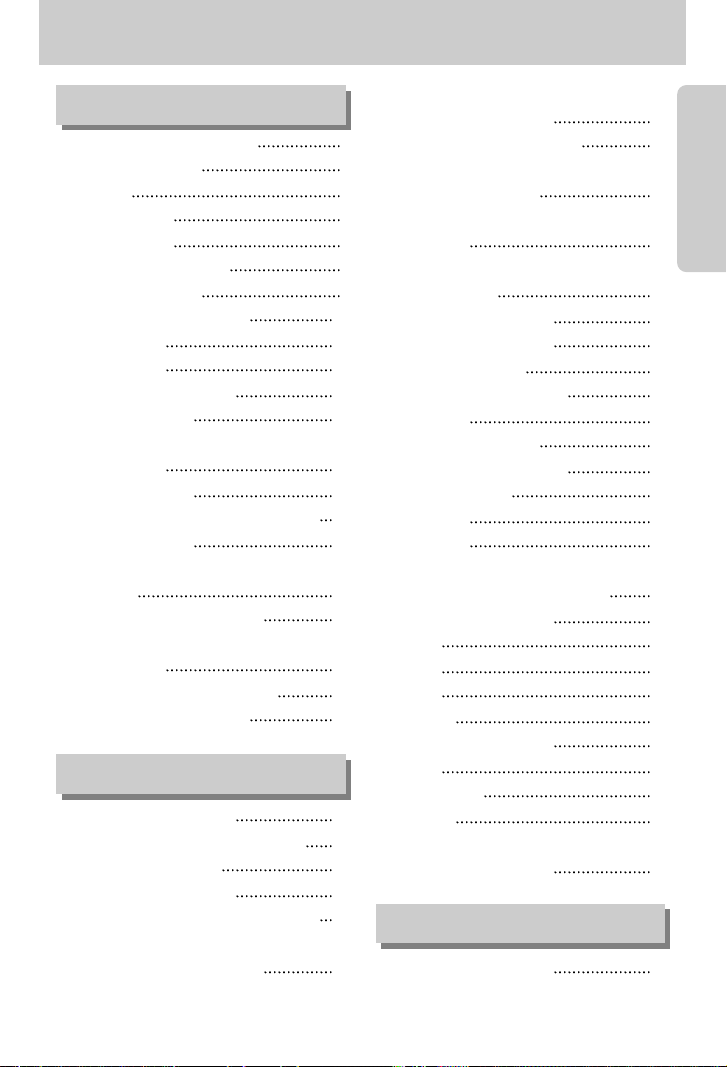
●Découvrir votre appareil photo 5
●A propos des icônes 5
●Danger 6
●Avertissement 6
●Mise en garde 7
●Avertissement de la FCC 7
●Tableau du système 8
●Caractéristiques techniques 10
■Avant & Haut 10
■Arrère & Bas 10
■Touche côté / 5 fonctions 11
■Touche de mode 11
●Instructions sur l’utilisation de la source
d’alimentation 13
■Utilisation des piles 13
●Connexion à une source d’alimentation 14
■Utilisation des piles 14
●Instructions sur l’utilisation de la carte
mémoire 15
■Entretien de la carte mémoire 15
■Protection des données stockées sur la
carte mémoire 15
●Introduction de la carte mémoire 17
●Retrait de la carte mémoire 17
●Indicateur de l'écran LCD 18
●Démarrage du mode enregistrement 19
■Prise d’une image fixe 19
■Tournage d’un clip vidéo 20
■Utilisation de l'enregistrement successif 20
■Comment utiliser le mode
ENREGISTREMENT VOCAL 21
■Mise en pause lors de l’enregistrement
d’un enregistrement vocal
21
■
Mode Mise au point normale
22
■
Mode Macro focus
(Mise au point macro)
22
●Points importants lorsque vous prenez
des photos 22
●Utilisation des touches pour régler
l’appareil photo 23
■Touche ALIMENTATION 23
■Touche d’OBTURATION 23
●Touche ZOOM W/ T 24
●Touche mémo vocal/ HAUT 25
●Touche Bas 25
●Touche Flash/Gauche 26
●Touche Retardateur/ Droite 28
●Touche MENU/OK 29
●Touche +/- 30
●Bouton LCD 33
●Utilisation de l’écran LCD pour le réglage
des paramètres de l’appareil photo 34
●Comment utiliser le menu 36
■Mode 36
■Taille 37
■Qualité 38
■Métrage 39
■Prise de vue en continu 40
■Effet 40
■Cadre photo 41
■Netteté 42
■Enregistrer /Charger la configuration de
l’appareil photo (MYSET) 43
●Indicateur de l'écran LCD 44
-3-
Table des matières
PRÉPARATION
ENREGISTREMENT
LECTURE
Page 4

●Démarrage du mode lecture 45
■Lecture d’une image fixe 45
■Visionnage d’un vidéoclip 46
■Ecoute d’une voix enregistrée 46
●Utilisation des touches pour régler
l’appareil photo 47
●Touche Vignette /Agrandissement 47
●Touche mémo vocal/ Haut 48
●Touche Lecture & Pause/ Bas 49
●Touche GAUCHE/ DROITE/
MENU/ OK 50
●Bouton LCD 50
●Touche Supprimer 51
●Configuration du mode de lecture à l'aide
de l'écran LCD 52
●Démarrage du diaporama 55
●Rotation d’une image 56
●Redimensionner 57
●Protection des images 58
●Suppression de toutes les images 59
●DPOF 59
●DPOF : STANDARD 60
●DPOF : INDEX 60
●DPOF : TAILLE DE L’IMPRESSION 61
●DPOF : ANNULER 61
●COPIER VERS LA CARTE 62
●PictBridge 63
●PictBridge : Sélection d’image 64
●PictBridge : l’impression 65
●PictBridge : paramétrage impression 66
●PictBridge : RESET 67
●Menu de configuration 68
●Nom de fichier 69
●Mise à l’arrêt automatique 70
●Langue 71
●Formatage d’une carte mémoire 72
●Configuration de la date 73
●Paramétrer l’heure 73
●Type de date 74
●Impression de la date d’enregistrement 74
●Son 75
●Branchement d’un périphérique externe
(USB) 75
●Vue rapide 76
●Initialisation (RESET ALL) 76
●Configuration du menu MYCAM 77
■Image de démarrage 77
■Son de démarrage 78
●Remarques importantes 79
●Indicateur d’avertissement 81
●Avant de contacter un centre de service à la
clientèle 82
●Spécifications 85
●Remarques concernant le logiciel 87
●Configuration système requise 87
●A propos du logiciel 88
●Configuration du logiciel de l’application 89
●Démarrage du mode PC 95
●Suppression du Pilote USB pour
Windows 98SE 98
●Disque amovible 99
●Retrait du disque amovible 100
●Paramétrer le pilote USB pour MAC 101
●Utilisation du pilote USB sur MAC 101
●Digimax Viewer 2.1 102
●Utilisation de PhotoImpression 103
●Foire aux questions 104
-4-
Table des matières
LOGICIEL
PARAM.
Page 5

-5-
Découvrir votre appareil photo
Nous vous remercions d'avoir acheté un appareil photo numérique Samsung.
● Avant d’utiliser votre appareil photo, veuillez lire attentivement le Manuel de l’utilisateur.
● Lorsque vous avez besoin de faire appel au service après-vente, veuillez amener l’appareil et
la pièce défaillante (piles, carte mémoire etc.) au centre de service après-vente.
● Pensez à vérifier que l’appareil photo fonctionne correctement avant de l’utiliser (par exemple
lors d’un voyage ou d’un événement important) pour éviter toute déception.
Samsung appareil-photo ne peut être tenu pour responsable en cas de perte ou de
dommages résultant d’un mauvais fonctionnement de l’appareil.
● Rangez ce manuel dans un endroit sûr.
Microsoft Windows et le logo Windows sont des marques déposées appartenant à Microsoft
Corporation incorporated aux États Unis et/ou dans d’autres pays.
Tous les noms de marque et de produits qui apparaissent dans ce manuel sont des marques
déposées appartenant aux sociétés respectives.
A propos des icônes
Le présent manuel contient des instructions sur la manipulation correcte et en toute sécurité de
cet appareil photo. En suivant minutieusement chacune de ces instructions, vous évitez de
blesser ou de mettre en danger vous-même et les personnes autour de vous.
DANGER
Le symbole «DANGER» avertit d’un danger imminent qui, si vous ne suivez pas
les consignes de sécurité, peut entraîner des blessures graves, voire mortelles.
AVERTISSEMENT
Le symbole «AVERTISSEMENT» indique un danger éventuel qui, si vous ne
suivez pas les consignes de sécurité, peut entraîner des blessures graves, voire
mortelles.
MISE EN GARDE
Le symbole «MISE EN GARDE» avertit d’un danger éventuel qui, si vous ne
suivez pas les consignes de sécurité, peut entraîner des blessures légères ou
assez graves.
Page 6

-6-
Danger
■ N’utilisez pas le flash à proximité des personnes ni des animaux. Le positionnement du flash
trop près des yeux du sujet peut causer des dommages à la vue.
■ Lors de la prise de vues, n’orientez jamais l’objectif de l’appareil directement sur une lumière
très forte. Cela risque d’endommager vos yeux de façon permanente.
■ Pour des raisons de sécurité, rangez cet appareil et ses accessoires dans un endroit hors de
la portée des enfants et des animaux afin de prévenir tout accident et notamment:
•L’ingestion des piles ou de petits accessoires. En cas d’accident, veuillez consulter un
médecin immédiatement.
•Les pièces mobiles de l’appareil photo peuvent provoquer des blessures.
■ Il se peut que les piles et l’appareil chauffent lors d’une utilisation prolongée.
Cela peut provoquer un mauvais fonctionnement de l’appareil. Si cela devait se produire,
laissez l’appareil au repos quelques minutes afin qu’il refroidisse.
■ Ne rechargez pas les piles non rechargeables. Cela risque de provoquer une explosion.
■ Ne laissez pas cet appareil dans des endroits très chauds, tels que les véhicules fermés, en
exposition à la lumière directe du soleil ou exposés à des variations extrêmes de température.
L’exposition à des températures extrêmes risque d’endommager les composants internes de
l’appareil photo et provoquer un incendie.
■ Lors de l’utilisation, ne fermez pas l’appareil.
Cela risque de provoquer un réchauffement et la déformation du boîtier ou provoquer un
incendie.
Utilisez toujours votre appareil photo et ses accessoires dans un endroit bien ventilé.
Avertissement
■
N’essayez pas de faire une quelconque modification sur votre appareil photo. Toute modification
pourrait causer un choc électrique, un incendie, des blessures corporelles ou des dommages à
l’appareil photo. L’inspection interne de l’appareil, l’entretien et les réparations doivent être
réalisées par votre revendeur ou le Centre de service après-vente de Samsung.
■ Veillez à ne pas utiliser cet appareil à proximité de produits inflammables ou de gaz explosifs,
car cela pourrait augmenter les risques d’explosion.
■ Si un liquide ou un objet pénètre dans l’appareil, prenez garde de ne pas utiliser ce dernier.
Éteignez l’appareil photo, puis coupez l’alimentation.
Prenez contact avec votre revendeur ou le Centre de service après-vente de Samsung.
D’ici là, n’utilisez en aucun cas l’appareil pour éviter tout incendie et toute électrocution.
■ N’insérez pas et ne laissez pas tomber d’objets métalliques ou inflammables dans l’appareil
photo par les points d’accès, par exemple le logement de la carte mémoire et le
compartiment de piles. Cela peut provoquer un incendie ou un choc électrique.
■ Ne manipulez pas cet appareil avec des mains humides. Cela pourrait causer un incendie ou
un choc électrique.
Page 7

-7-
Mise en garde
Avertissement de la FCC
•Cet appareil a été testé pour sa conformité aux limites définies pour les appareils
numériques de classe B, selon la section 15 des règlements de la FCC. Ces limites sont
destinées à apporter une protection contre les interférences nuisibles dans un milieu
commercial. Le présent appareil génère, reçoit et peut émettre une énergie de
radiofréquence. S’il n’est pas installé et n’utilisé conformément aux instructions, il peut
causer des interférences nuisibles aux communications radio. Toutefois, l’absence des
interférences n’est pas garantie dans certaines circonstances. Au cas où des
interférences se produiraient pendant l’utilisation de cet appareil, veuillez prendre une
ou plusieurs des mesures suivantes:
■ Changez l’emplacement et l’orientation des antennes.
■ Augmentez la distance entre l’appareil photo et l’appareil affecté.
■ Branchez l’appareil photo sur une prise éloignée de l’appareil affecté.
■ Veuillez prendre contact avec un représentant de Samsung ou un technicien
radio/télévision d’expérience.
•Cet appareil est conforme aux dispositions de la section 15 des règlements de la FCC.
•Les changements ou modifications non expressément approuvés par la partie
responsable de la conformité peuvent annuler l’autorisation de l’utilisateur à faire
fonctionner l’équipement.
■ Les fuites, la surchauffe ou l’explosion des piles pourraient causer des blessures ou un
incendie.
•Assurez-vous d’utiliser uniquement des piles comportant les caractéristiques qui
conviennent à votre appareil photo.
•Ne mettez pas les piles en court-circuit, ne les chauffez pas et ne les jetez pas au feu.
•N’insérez pas les piles en inversant les polarités.
■ Retirez les piles lorsque vous prévoyez de ne pas utiliser l’appareil photo pendant une longue
période. Il se peut qu’il y ait une fuite d’électrolyte corrosive au niveau des piles ce qui peut
endommager les composants de l’appareil photo de manière permanente.
■ Ne déclenchez jamais le flash tant que vous le touchez ou qu’il est en contact avec un objet.
Ne pas toucher le flash après l’utilisation. Cela causerait l’incendie.
■ Il est possible d’utiliser une pile non rechargeable (jetable) mais sa durée est faible en raison
de sa faible capacité. Nous conseillons la pile rechargeable dont la durée et la capacité sont
plus importantes que celles de la pile non rechargeable.
(Les piles rechargeables sont disponibles partout).
Page 8

-8-
Tableau du système
Veuillez contrôler que vous avez tous les accessoires avant d'utiliser cet appareil.
Pour acheter l’équipement en option, contactez votre revendeur Samsung le plus proche ou un
centre de service Samsung.
Étui
Manuel de l'utilisateur
Garantie du produit
Dragonne
Logiciel CD
(voir p.88)
Carte mémoire SD
(voir p.15)
Imprimante
compatible DPOF
(voir p.59)
Pile rechargeable
(SBP-1303)
Pile rechargeable
(SNB-2312)
Pile CR-V3
Chargeur pour piles
(SBC-L1)
Chargeur pour piles
(SBC-N1)
Câble CA
Piles AA
alcaline
< Éléments inclus >
Page 9

-9-
Tableau du système
Câble USB
Imprimante compatible
PictBridge (voir p.63)
Ordinateur
(voir p.95)
Pour Windows
•PC doté d’au moins un processeur MMX
Pentium 233MHz (XP : Pentium II 300MHz)
•Windows 98/98SE/2000/ME/XP
•Minimum 32Mo RAM (XP : 128Mo)
•Espace disque dur libre de 140 MB
•Port USB
•Lecteur CD-ROM
•800x600 pixels, écran compatible affichage
couleur 16-bit (affichage couleur 24-bit
conseillé)
Pour Macintosh
•Power Mac G3 ou supérieur
•Mac OS 9,2 ~ 10,3
•Minimum de 64Mo RAM
•Espace disque dur libre de 110 MB
•Port USB
•Lecteur CD-ROM
•QuickTime v. 6,01 ou supérieur pour le clip
vidéo
Configuration système requise
Vous pouvez brancher l'appareil photo à un
ordinateur ou une imprimante. Pour cela,
utilisez le câble USB fourni avec l'appareil
photo, faute de quoi les périphériques
externes ne reconnaîtront pas l'appareil.
MISE EN GARDE
Page 10

-10-
Caractéristiques techniques
Avant & Haut
Arrère & Bas
Fixation du
trépied
Écran LCD
Touche de
mode
Touche mode LECTURE
Touche 5
fonctions
Bouton LCD
Touche zoom T
(Zoom numérique)
Voyant d’état de l’appareil photo
Touche +,- /
EFFACE
Touche zoom W
(Vignette)
Bague de la focale
Flash
Oeillet de la
bretelle
Bouton de
l'obturateur
Bouton d'alimentation
Microphone
Voyant
retardateur
Objectif
Borne de
connexion USB
Page 11

-11-
Caractéristiques techniques
Il est possible d’enregistrer un clip vidéo pendant la durée
d’enregistrement disponible sur la mémoire.
La dimension de l'image et le type de fichier sont les suivants :
- Taille de l’image : 640X480, 320X240
(Utilisateur sélectionné)
- Type de fichier clip vidéo : *. AVI(MJPEG)
● Mode clip vidéo
■ Vous pouvez sélectionner le mode de fonctionnement que vous souhaitez à l’aide de la
touche de mode située à l’arrière de l’appareil photo. Cet appareil numérique dispose de 2
modes d’enregistrement. Ils sont répertoriés ci-dessous.
■ Le fait d’appuyer sur la touche de mode permet de changer les modes de l’appareil photo
dans l’ordre. (Mode image fixe → Mode clip vidéo)
■ Lorsque l’appareil photo est allumé, le mode image fixe s’affiche.
Touche
FLASH/G
AUCHE
Touche
MENU/ OK
Touche LECTURE & PAUSE / BAS
Touche
RETARDATEUR/DROITE
Touche Enregistrement vocal/
Mémo vocal/ HAUT
Touche côté / 5 fonctions
Touche de mode
● Mode Image fixe
Vous pouvez sélectionner parmi les modes AUTO( ),
PROGRAMME( ), SCENE.
En mode SCENE, vous pouvez sélectionner le menu de
scène NUIT, PORTRAIT, PAYSAGE et ARTIFICE.
ST AN DB Y
Baie de la carte mémoire
Logement
de piles
Couvercle du logement des piles
※ La touche OK désignée dans ce manuel
représente la touche MENU.
Page 12

-12-
Caractéristiques techniques
■ Voyant retardateur
Icône État Description
Pendant 2 secondes, le voyant clignote rapidement à intervalle de 0,25-seconde.
■ Voyant d’état de l’appareil photo
État Description
Mise en marche Le voyant s’allume et s’éteint lorsque l’appareil est prêt à prendre une photo.
Après avoir pris une photo
Le voyant clignote lors de l’enregistrement des données de l’image et s’éteint lorsque l’appareil est prêt à prendre une photo.
Lors de l’enregistrement d’un film.
Le voyant clignote à intervalle d’1 seconde
Lors de l’enregistrement vocal.
Le voyant clignote à intervalle d’1 seconde
Lorsque le câble USB est branché.
Le voyant s’allume (l’écran LCD s’éteint)
Transmission de données.
Le voyant clignote (l’écran LCD s’éteint)
■ Icônes du mode
MODE
Icône
Icône
MODE
SCÈNE
NUIT
AUTO PROGRAMME CLIP VIDÉO
ENREGISTREMENT VOCAL
LECTURE
PORTRAIT PAYSAGE ARTIFICE
Clignotement
Clignotement
Pendant les 7 premières secondes, le témoin DEL clignote à intervalles d'une seconde.
Pendant les 3 dernières secondes, le témoin DEL clignote à intervalles d'une 0,25
seconde.
Une photo est prise après environ 10 secondes et 2 secondes plus tard une
autre photo est prise.
Clignotement
Page 13

-13-
Instructions sur l’utilisation de la source d’alimentation
■ Vous ne pouvez utiliser les batteries que pour alimenter l’appareil.
● Nous conseillons l'utilisation de piles pour appareil-photo numérique.(utilisez des piles qui ont
été fabriquées il y a un an au maximum). Les piles sont répertoriées ci-dessous.
Piles non rechargeables : type AA - Alcaline
Type CR-V3 - Pile Lithium Ion
Piles rechargeables : type AA - pile Ni-MH (Samsung SNB-2312 conseillée)
Type CR-V3 - Pile Lithium Ion
(Samsung SBP-1303 conseillée)
● Il est simple d’acheter des piles alcaline mais la durée d’utilisation dépend des fabricants et
des conditions dans lesquelles les photos sont prises.
● Eteignez l’appareil lorsque vous ne l’utilisez pas.
● Ne rechargez pas les piles non rechargeables. Cela risque de provoquer une explosion.
● Veuillez retirer les piles si l'appareil ne doit pas être utilisé durant une longue période.
Avec le temps, les piles peuvent se décharger et des fuites pourraient se produire si on les
laisse l'intérieur de l'appareil.
● Nous conseillons des piles à haute capacité (répertoriées ci-dessus) étant donné que les
piles au manganèse ne sont pas assez puissantes.
● De basses températures (inférieures à O°C) peuvent avoir un effet sur la performance des
piles et pourraient diminuer leur vie utile. Les batteries retrouveront leur pleine capacité à des
températures normales.
● N'utilisez pas simultanément des piles nouvelles et des piles déjà utilisées.
● Une utilisation intensive de l'appareil photo pourrait chauffer.
Il s'agit d'un phénomène tout à fait normal.
Utilisation des piles
Page 14
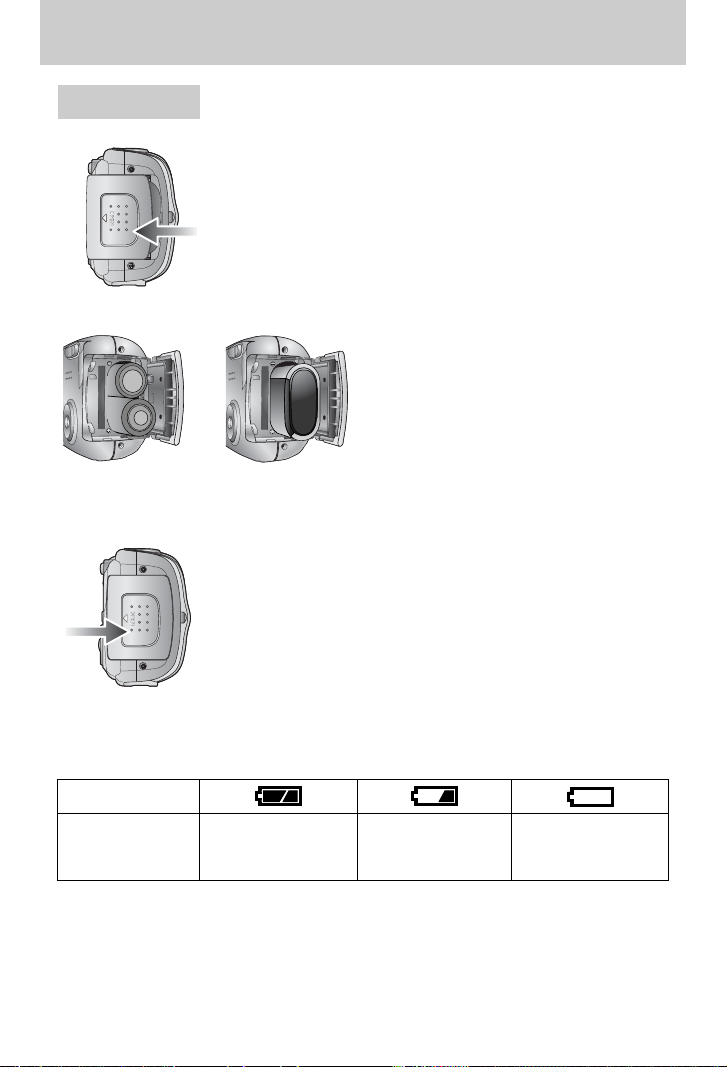
-14-
Connexion à une source d’alimentation
3. Pour fermer le logement des piles, poussez le couvercle jusqu'à ce
que vous entendiez un clic.
2. Introduisez les piles en tenant compte
de la polarité (+ / -).
1. Ouvrez le logement des piles en faisant pression dans le sens de la
flèche.
: Si l’appareil photo ne s’allume pas après avoir inséré les piles, vérifiez
si la polarité est correcte (+ / -).
Utilisation des piles
Etat de la pile
Indicateur d'état des piles
Les piles sont
complètement chargées
Préparation de
nouvelles piles
Les piles sont vides.
Remplacez les piles.
■ L’écran à cristaux liquides (LCD) comporte 3 symboles indiquant l’état des piles.
[
Insertion de la pile de type AA][
Insertion de la pile de type CR-V3
]
Page 15

-15-
Instructions sur l’utilisation de la carte mémoire
● Assurez-vous de formater la carte mémoire (voir p.72) s’il s’agit de la première utilisation
d’une nouvelle carte, si elle contient des données que l’appareil photo ne peut pas
reconnaître ou si elle contient des photos prises avec un appareil photo différent.
● Mettez l’appareil photo hors tension chaque fois que vous introduisez la carte mémoire dans
sa baie ou que vous l’en retirez.
● Une utilisation répétée de la carte mémoire risque d’en réduire les performances.
Dans ce cas, il vous faudra acheter une nouvelle carte de mémoire.
L’usure de la carte mémoire n’est pas couverte par la garantie Samsung.
● La carte mémoire est une composante électronique de précision.
Elle ne doit pas être pliée, jetée ou soumise à un fort impact.
● Veillez à ne pas ranger la carte mémoire dans un environnement sujet à des champs
électromagnétiques élevés, comme des haut-parleurs ou des récepteurs de télévision.
● Veuillez aussi ne pas l'utiliser ou la ranger dans un environnement sujet à des températures
extrêmes.
● Faites en sorte que la carte mémoire ne soit pas souillée et n’entre pas en contact avec un
liquide. Si cela arrive, nettoyez-la avec un chiffon doux.
● Conservez la carte mémoire dans son étui lorsqu’elle n’est pas utilisée.
● Durant ou après des périodes d’usage intensif, la carte mémoire se réchauffe.
Il s'agit d'un phénomène tout à fait normal.
● N’utilisez pas la carte mémoire d’un autre appareil photo numérique. Pour utiliser la carte
mémoire dans cet appareil photo, formatez d’abord la carte mémoire en utilisant cet appareil.
● Ne pas utiliser de carte mémoire formatée par un autre appareil numérique ou lecteur de
carte mémoire.
Entretien de la carte mémoire
Protection des données stockées sur la carte mémoire
● Si la carte mémoire subit l’un des cas de figure suivants, les données enregistrées risquent
d’être corrompues :
- Quand la carte fait l’objet d’une mauvaise utilisation
- Quand le courant est coupé ou quand la carte est retirée durant l’enregistrement,
l’éffacement (formatage) ou la lecture de données.
● Samsung ne peut pas être responsable de la perte de données.
● Par sécurité, il est conseillé de copier les données importantes sur d'autres supports
(disquettes, disques durs, CD etc).
● Lorsque vous appuyez sur le déclencheur, un message [CARTE PLEINE!] s’affiche et
l’appareil photo ne fonctionne pas. Pour optimiser la capacité de stockage de l’appareil photo,
vous pouvez effacer les clichés superflus ou remplacer la carte mémoire saturée par une
carte mémoire vierge.
Page 16

-16-
Instructions sur l’utilisation de la carte mémoire
■ L’appareil photo peut utiliser les cartes SD Memory et MMC (Multi Media Card).
Mode Mode IMAGE FIXE Mode CLIP VIDÉO
Qualité/Taille
2272(P) 2048 1600(M) 1024 640(E) 640 320
TRÈS FINE
10 13 17 38 81 - -
FINE
20 27 37 78 145 - -
NORMAL
33 42 50 113 234 - -
15FPS - - - - - 26SEC
1MIN11SEC
24FPS - - - - - 18SEC 40SEC
● Si vous ouvrez le couvercle du compartiment à piles lorsque l’appareil photo est allumé, il
s’éteint automatiquement.
● Ne retirez pas la carte mémoire lorsque le voyant d’état de l’appareil photo (Vert) clignote,
cela risque d’endommager les données présentes sur la carte mémoire.
BON À SAVOIR
[ Carte mémoire SD (Secure Digital) ]
Languette de
protection
contre l’écriture
Étiquette
Broches
de la carte
La carte mémoire SD est munie d’une languette
de protection contre l’écriture qui empêche la
suppression inopinée des fichiers d’image et le
formatage de la carte.
En faisant glisser l’interrupteur vers le bas de la
carte mémoire SD, les données seront
protégées. En faisant glisser l’interrupteur vers le
haut de la carte mémoire SD, la protection des
données est annulée. Faites glisser l’interrupteur
vers le haut de la carte mémoire SD avant de
prendre une photo.
■ Si vous utilisez la mémoire interne de 16Mo, la capacité de prise de vue indiquée sera
comme suit. Ces chiffres sont approximatifs étant donné que les capacités de l’image peuvent
être modifiées en raison de données variables.
Page 17

-17-
Introduction de la carte mémoire
1. Coupez l'alimentation de l'appareil en utilisant le bouton
d’alimentation. Ouvrez le couvercle du compartiment à
piles et appuyez sur la carte mémoire comme indiqué sur
l’image puis relâchez.
2. Enlevez la carte mémoire et refermez le couvercle de la
carte mémoire.
3. Pour fermer, poussez le couvercle de la carte jusqu’à ce que
vous entendiez un clic. Si la carte mémoire ne s’insère pas
doucement, n’essayez pas de forcer. Vérifiez le sens
d‘insertion et insérez-la ensuite correctement.
N’insérez pas la carte mémoire à l’envers, cela risque
d’endommager le logement de la carte mémoire.
2. Placez l’avant de la carte mémoire vers l’arrière de
l’appareil (écran LCD) et les broches de la carte vers
l’avant de l’appareil (objectif) et introduisez ensuite la carte
mémoire dans le logement à carte jusqu’à ce que vous
entendiez un clic.
1. Éteignez l’appareil photo et tirez le couvercle du
compartiment à piles dans le sens de la flèche pour l’ouvrir.
Retrait de la carte mémoire
Page 18

-18-
Indicateur de l'écran LCD
■
L’écran à cristaux liquides affiche les informations pour les fonctions et sélections de prise de vue.
[Image et état Plein]
N° Description Icônes Page
1 Pile p.14
3 Prise de vue en continu p.40
4 Flash p.26
5 Retardateur p.28
6 Macro
7 Métrage p.39
8 Voyant de carte insérée
9
Avertissement de mouvement de l'appareil
p.22
10 Date/Heure 2005/03/01 00:00AM
11 Compensation de l'exposition p.32
12 Équilibre des blancs p.30
Mode d’enregistrement
2
p.11~12
p.36
②
③
④
⑤
⑥
⑦
⑧
⑪
⑫
⑬
⑭
⑮
⑯
⑰
⑩⑨
⑲ ⑱
①
Page 19

-19-
Indicateur de l'écran LCD
13 ISO p.31
14 Netteté p.42
15 Qualité de l’image p.38
16 Dimension d’image
2272, 2048, 1600, 1024, 640
p.37
Nombre de prise de vue restantes
20
Temps restant (Clip vidéo/ enregistrement vocal)
00:01:11/ 00:25:50
18 Mémo vocal p.25
19 Taux du zoom numérique
17
Démarrage du mode enregistrement
● Prise d’une image fixe
1. Insérez les piles (p.14). Introduisez les piles en tenant compte de la polarité (+ / -).
2. Insérez la carte mémoire (p. 17). Étant donné que cet
appareil photo dispose d’une mémoire interne de 16
Mo, il n’est pas nécessaire d’insérer la carte mémoire.
Si la carte mémoire n’est pas insérée, une image est
stockée dans la mémoire interne. Si la carte mémoire
est insérée, une image est stockée sur la carte
mémoire.
3. Refermez le couvercle de la baie de la carte mémoire.
4. Appuyez sur la touche de mise en marche pour allumer
l’appareil.
5. Sélectionnez le mode IMAGE FIXE en appuyant sur la touche de mode.
6. Dirigez l’appareil vers le sujet et composez l’image en utilisant l’écran LCD.
7. Appuyez sur le bouton d’obturateur pour capter l’image.
■ Si vous utilisez une carte mémoire, toutes les fonctions de l’appareil photo s’appliquent
seulement à la carte. Si vous nutilisez pas de carte mémoire, toutes les fonctions de
l’appareil photo s’appliquent uniquement à la mémoire interne.
[ Mode IMAGE FIXE ]
Page 20

-20-
Démarrage du mode enregistrement
● Tournage d’un clip vidéo
Les étapes 1-4 sont identiques à celles pour la prise d’une
image fixe.
5. Sélectionnez le mode CLIP VIDEO en appuyant sur la
touche de mode.
6. Dirigez l’appareil vers le sujet et composez l’image en
utilisant l’écran LCD.
7. Appuyez sur bouton d’obturateur pour tourner un clip
vidéo. Appuyez une fois sur la touche d'obturateur pour
enregistrer les clips vidéo pendant un temps équivalent
à la durée d'enregistrement autorisée. L'enregistrement
des clips vidéo continuera même si vous relâchez la touche de l'obturateur. Pour mettre fin
à l'enregistrement, appuyez une nouvelle fois sur la touche d'obturateur.
- Taille de l’image : 640X480, 320X240 (sélectionné)
- Type de fichier : *. AVI(MJPEG)
[Mode CLIP VIDÉO]
SSTT AANNDD BB YY
● Mettre en pause lors de l'enregistrement d'un clip vidéo (Enregistrement successif)
Cet appareil photo vous permet d'arrêter temporairement lors de l'enregistrement d'un clip vidéo à
l'endroit des scènes que vous ne souhaitez pas. En utilisant cette fonction, vous pouvez
enregistrer vos scènes préférées en clip vidéo sans avoir à créer plusieurs clips vidéo.
● Utilisation de l'enregistrement successif
Les étapes de 1-6 sont identiques à celles du mode
MOVIE CLIP.
7. Appuyez sur le bouton de l’obturateur et les clips vidéo
sont enregistrés pendant la durée d’enregistrement
disponible. L'enregistrement des clips vidéo continuera
même si vous relâchez la touche de l'obturateur.
8. Appuyez sur la touche Pause ( ) pour mettre
l’enregistrement sur pause.
9. Appuyez à nouveau sur la touche Pause ( ) pour
reprendre l’enregistrement.
10. Pour mettre fin à l'enregistrement, appuyez une nouvelle fois sur la touche d'obturateur.
[
Enregistrement successif d'un clip video
]
Page 21

-21-
Démarrage du mode enregistrement
[Mise en pause de l’enregistrement vocal]
PAUSE
STOP:SHUTTER
● Mise en pause lors de l’enregistrement d’un enregistrement vocal
Cet appareil photo vous permet d’arrêter temporairement en cas d’enregistrement
involontaire lors d’un enregistrement vocal. En utilisant cette fonction, vous pouvez
enregistrer vos voix favorites dans un fichier d’enregistrement vocal sans avoir à créer
plusieurs fichiers d’enregistrements vocaux.
1. Appuyez sur le bouton de l’obturateur et la voix est
enregistrée pendant la durée d’enregistrement
disponible. L’enregistrement vocal se poursuit même
si vous relâchez le bouton de l’obturateur.
2. Appuyez sur la touche Pause ( ) pour mettre
l’enregistrement sur pause.
3. Appuyez à nouveau sur la touche Pause ( )
pour reprendre l’enregistrement.
4. Pour mettre fin à l'enregistrement, appuyez une nouvelle fois sur la touche d'obturateur.
● Le mieux pour les enregistrements sonores est de maintenir une distance de 40 cm entre
vous et l’appareil (micro).
BON À SAVOIR
■
Comment utiliser le mode ENREGISTREMENT VOCAL ( )
1. Sélectionnez le mode ENREGISTREMENT VOCAL en
appuyant deux fois sur la touche Enregistrement vocal.
(En mode Clip vidéo, appuyez une fois sur la touche
Enregistrement vocal pour sélectionner le mode
ENREGISTREMENT VOCAL)
2. Appuyez sur le déclencheur de l’obturateur pour
enregistrer une voix.
- Appuyez une fois sur le bouton de l'obturateur et la voix
est enregistrée pendant la durée d'enregistrement
disponible (Max : 1 heure) La durée d’enregistrement
s’affiche sur l’écran à cristaux liquides.
L’enregistrement de la voix se poursuit même si vous
relâchez le déclencheur de l’obturateur.
- Pour mettre fin à l'enregistrement, appuyez une
nouvelle fois sur la touche d'obturateur.
- Type de fichier : *.WAV
* Le mieux pour les enregistrements sonores est de
maintenir une distance de 40 cm entre vous et
l’appareil (micro).
[Mode ENREGISTREMENT VOCAL]
STANDBY
START:SHUTTER
Page 22

-22-
Démarrage du mode enregistrement
■Lorsque le mode Flash débrayé ou synchro lente est sélectionné dans des conditions de faible
éclairage, l'avertisseur de mouvement ( ) peut s’afficher sur l’écran à cristaux liquides.
Si c'est le cas, utilisez un trépied, placez l'appareil sur une surface stable ou passez en mode
Prise de vue avec flash.
■ Prise de vue avec compensation de contre-jour : Lors d'une prise de vue à l'extérieur, évitez
de faire face au soleil, car la photo pourrait être trop sombre en raison du contre-jour.
Dans des conditions de contre-jour, veuillez utiliser le flash de contre-éclairage(p.26), le
métrage sélectif (p.39) ou la compensation de l'exposition (p.32).
■ Evitez d’obstruer l'objectif ou le flash lorsque vous captez une image.
●Mode Mise au point normale( )
La gamme de mise au point est de 1,0m ~ infini.
Aucune icône ne s’affiche sur l’écran LCD lorsque vous
sélectionnez ce mode de mise au point.
※Pour éviter que la photo soit de mauvaise qualité,
maintenez la gamme de mise au point sur 1,0m ~ infini.
●Mode Macro( ) focus (Mise au point macro)
La gamme de mise au point est de 0,2m.
Une icône macro ( ) s’affiche sur l’écran LCD lorsque
vous sélectionnez ce mode de mise au point
※Pour éviter que la photo soit de mauvaise qualité,
maintenez la gamme de mise au point sur 0,2m.
Points importants lorsque vous prenez des photos
Page 23

-23-
Utilisation des touches pour régler l’appareil photo
■ Il est possible de paramétrer la fonction mode RECORDING en utilisant les touches de
l’appareil photo.
● S'utilise pour mettre l'appareil-photo sous tension ou hors
tension.
● Si vous n’utilisez pas l’appareil pendant la durée indiquée,
(environ 60 SEC.), l’alimentation passe automatiquement
en veille (écran LCD : OFF, Voyant d’état de l’appareil :
ON ). Pour utiliser à nouveau l’appareil photo, appuyez sur
l’une des touches sauf la touche marche/arrêt.
Sil ne fonctionne pas pendant la durée indiquée après le mode pause, l’appareil s’éteint
automatiquement pour économiser la durée de vie de la pile. Reportez-vous page 70 pour
plus d’informations concernant la fonction d’arrêt automatique.
Touche ALIMENTATION
● Utilisé pour la prise d’image ou l’enregistrement vocal en
mode ENREGISTREMENT.
● En mode CLIP VIDÉO
Le fait d’appuyer entièrement sur le declencheur permet
de démarrer le procédé d’enregistrement d’un clip vidéo.
Si vous appuyez une fois sur le declencheur, le clip vidéo
est enregistré pendant la durée disponible dans la
mémoire. Pour mettre fin à l'enregistrement, appuyez une nouvelle fois sur la touche
d'obturateur.
● En mode IMAGE FIXE
Lorsqu'on enfonce la touche d'obturation à fond, la photo est prise et les données relatives à
cette prise de vue sont enregistrées. Si vous sélectionnez l’enregistrement de mémo vocal,
l’enregistrement démarre une fois que l’appareil a terminé la sauvegarde des données.
Touche d’OBTURATION
Page 24

-24-
Touche ZOOM W/ T
● Zoom TÉLÉOBJECTIF
Zoom numérique TELEOBJECTIF
: Le fait d’appuyer sur la touché ZOOM T permet d’activer le logiciel
du zoom numérique. En relâchant la touche de zoom T, on pourra
arrêter le zoom numérique dans la position désirée. Une fois que
vous avez atteint le zoom numérique maximum (4X), le fait
d’appuyer sur la touche zoom T n’a aucune incidence.
Vous pouvez vérifier le taux de zoom numérique avec le chiffre
[X1.1 ~ X 4.0] situé à côté de la barre de zoom.
[Zoom GRAND ANGULAIRE]
[Zoom numérique 2.5X]
[Zoom numérique 4X]
En appuyant sur la
touche de zoom T
En appuyant sur la
touche de zoom T
● Zoom GRAND ANGULAIRE
Zoom numérique GRAND ANGULAIRE
:
Lorsque le zoom numérique est en opération, on peut appuyer sur la
touche de zoom W pour réduire par paliers le zoom numérique.
Le zoom numérique s’arrête lorsque l’on relâche la touche Zoom W.
[Zoom numérique 4X]
[Zoom numérique 2.5X]
[Zoom GRAND ANGULAIRE]
Appuyez sur la
touche ZOOM W
Appuyez sur la
touche ZOOM W
●
Pour pouvoir utiliser le zoom numérique, l'écran LCD doit être allumé. Allumez l’appareil photo.
● Les photos prises à l'aide du zoom numérique pourraient nécessiter un temps de
traitement plus long par l'appareil. Laissez le temps au processus de se dérouler.
● Il n’est pas possible d’utiliser le zoom numérique pour la prise de vue dans le cadre de
clips vidéo.
● Il pourrait se produire une perte de qualité d'image lorsqu'on utilise le zoom numérique.
BON À SAVOIR
● Si le menu ne s’affiche pas, cette touche fonctionne
comme la touche NUMERIQUE.
Page 25

-25-
Touche mémo vocal ( ) / HAUT
■ Lorsque le menu s’affiche, appuyez sur la touche HAUT pour déplacer le curseur de sous-
menu vers le haut.
■ Lorsque le menu n’est pas affiché sur l’écran LCD, la touche HAUT fonctionne comme la
touche mémo vocal. Vous pouvez ajouter de la voix sur une image fixe enregistrée.
● Enregistrer un mémo vocal
1. Sélectionnez le mode IMAGE FIXE en appuyant sur la touche de mode.
2. Appuyez sur la touche MEMO VOCAL. La configuration est terminée, si le témoin de
mémo vocal s’affiche sur l’écran à cristaux liquides.
[Enregistrement d’un mémo vocal][Préparation pour le mémo vocal]
3. Appuyez sur le déclencheur et prenez une photo. La photo est enregistrée sur la carte
mémoire.
4. Un mémo vocal sera enregistré pendant dix secondes à partir de l’enregistrement de
l’image. En cours d’enregistrement sonore, le mémo vocal s’arrête si l’on appuie sur le
déclencheur.
Touche Bas
■ Lorsque le menu s’affiche, appuyez sur la touche BAS pour passer du menu principal à un
sous-menu ou pour déplacer le curseur de sous-menu vers le bas.
■ A moins que le menu s’affiche, la touche BAS ne fonctionne pas en mode Enregistrement.
● Le mieux pour les enregistrements sonores est de maintenir une distance de 40 cm entre
vous et l’appareil (micro).
● La fonction mémo vocal ne fonctionne qu’une fois et est ensuite automatiquement
annulée.
BON À SAVOIR
STOP:SHUTTER
Page 26

-26-
Touche Flash ( )/Gauche
[Sélection du flash automatique]
● Plage du flash
■ Lorsque le menu s’affiche sur l’écran LCD, le fait
d’appuyer sur la touche GAUCHE déplace le curseur sur
l’onglet de gauche.
■ Si le menu n'est pas affiché sur l'écran LCD, la touche
GAUCHE fonctionne en tant que bouton FLASH( ).
● Sélection du mode Flash
1. Sélectionnez le mode IMAGE FIXE en appuyant sur la
touche de mode.
2. Appuyez sur la touche Flash jusqu’à ce que le voyant
du mode flash souhaité s’affiche sur l’écran LCD.
3. Un voyant mode flash s’affiche sur l’écran LCD.
Choisissez le mode de flash qui convient le mieux à
l'environnement.
● Une utilisation intensive du flash aura pour effet de réduire le temps de vie des piles.
● Dans des conditions normales d'opération, le temps de chargement du flash est de moins
de 5 secondes. Si les piles sont faibles, le temps de chargement sera allongé.
● Lors de la prise de vue continue, le mode movie clip, la fonction flash ne fonctionne pas.
● Prenez les photos dans les limites de la portée du flash.
● La qualité de l’image sera compromise si le sujet est trop proche ou s'il réfléchit trop la
lumière.
BON À SAVOIR
Type de mise au point Plage du flash
Auto 1.0m ~ 2.5m
Macro 0.2m
Page 27

-27-
Touche Flash ( )/Gauche
Icône Mode flash Description
● Indicateur de mode Flash
Si le sujet ou l'arrière-plan se trouvent dans l'obscurité, le flash
de l'appareil se déclenchera automatiquement.
Flash
automatique
Auto &
Réduction yeux
rouges
Flash d'appoint
Synchro lente
Flash
déconnecté
Si le sujet ou l'arrière-plan sont sombres, le flash de l'appareil
fonctionnera automatiquement et la fonction de réduction de
l'effet yeux rouges s' activera.
Le flash fonctionnera en conjonction avec une vitesse
d'obturation lente afin d'obtenir l'exposition qui convient.
Nous vous conseillons d’utiliser un trépied pour cette fonction.
Lorsque vous prenez une photo avec peu de lumière, le voyant
d’avertissement de secousse de l’appareil ( ) s’affiche sur
l’écran LCD.
Le flash fonctionne indépendamment de la quantité de lumière.
Le flash ne fonctionne pas. Sélectionnez ce mode pour
capturer des images dans des lieux ou des situations
interdisant l'utilisation du flash. Lorsque vous prenez une photo
avec peu de lumière, le voyant d’avertissement de secousse
de l’appareil ( ) s’affiche sur l’écran LCD.
● Mode flash disponible par mode d’enregistrement
XOXXXXX
OOXXOXX
XOXXXXX
XOXOXXX
OOOOOOO
Page 28

-28-
Touche Retardateur ( ) / Droite
● Sélection du Retardateur
1. Sélectionnez le mode CLIP VIDEO ou IMAGE FIXE en
appuyant sur la touche de mode.
2. Appuyez sur la touche RETARDATEUR jusqu’à ce que
l'indicateur du mode souhaité s’affiche à l’écran.
Une icône de retardateur 2 secondes, 10 secondes ou
double apparaît sur l’écran LCD. En mode Clip vidéo,
seul le retardateur 10 secondes fonctionne.
·Retardateur 2 SEC ( ) :
Appuyer sur le bouton d’obturateur laissera un intervalle
de 2 secondes avant que l’image soit prise.
·Retardateur 10 SEC ( ) :
Appuyer sur le bouton d’obturateur laissera un intervalle
de 10 secondes avant que l’image soit prise.
·Retardateur double ( ) :
Une photo est prise après environ 10 secondes et 2
secondes plus tard une autre photo est prise. Lorsque
vous utilisez le flash, le retardateur 2 secondes risque
d’être plus long que 2 secondes selon la durée de chargement du flash.
3. Lorsque vous appuyez sur le bouton de l’OBTURATEUR, la photo est prise une fois la
durée indiquée écoulée.
■ Lorsque le menu s’affiche sur l’écran LCD, le fait d’appuyer sur la touche Droite permet de
faire passer le curseur à l’onglet droit.
■ Lorsque le menu n’est pas affiché sur l’écran LCD, la touche DROITE fonctionne comme une
touche Retardateur ( ). Cette fonction s'utilise lorsque le photographe désiré apparaît sur
la photo.
[ Sélection du retardateur 10 SEC ]
● Lorsque vous prenez une photo en utilisant le retardateur, le voyant de fonction
fonctionne de la manière suivante :
Paramétrage retardateur 2 secondes : Le voyant du retardateur clignote par intervalle
de 0,25 seconde pendant 2 secondes.
Paramétrage retardateur 10 secondes : Le voyant du retardateur clignote par intervalle
de 1 seconde durant les 7 premières
secondes. Il clignote par intervalle de 0,25
seconde pendant les 3 secondes restantes.
● Si vous actionnez la touche Marche/Arrêt, la touche du retardateur et le bouton de
l’obturateur lors du fonctionnement du retardateur, la fonction du retardateur est annulée.
BON À SAVOIR
Page 29

-29-
Touche MENU/OK
- En appuyant sur la touche MENU, un menu relatif à chacun des modes de l'appareil
s'affichera sur l'écran LCD. Si l'on appuie une nouvelle fois, l'écran LCD reviendra à
l'affichage initial.
- Une option de menu peut être affichée lorsque ce qui suit est sélectionné : Mode CLIP
VIDÉO et IMAGE FIXE. Aucun menu n’est disponible lorsque le mode
ENREGISTREMENT VOIX est sélectionné.
- Lorsque le menu s’affiche sur l’écran à cristaux liquides, cette touche permet de déplacer le
curseur au sous-menu ou de confirmer des données.
[Menu désactivé] [Menu activé]
Appuyer sur la
touche MENU
◀▶
MODE
AUTO
PROGRAMME
SCÈNE
2272
● Le menu ne s'affichera pas sur l'écran LCD dans les circonstances suivantes :
- Si une autre touche est actionnée
- Pendant le traitement des données image.
- Lorsque les piles n'ont plus de puissance suffisante
BON À SAVOIR
Page 30

-30-
Touche +/-
■ Vous pouvez utiliser la touche +/- pour régler les valeurs suivantes : équilibrage des blancs,
ISO, compensation d’exposition, vitesse d’obturation et valeur d’ouverture.
Menu principal Sous-menu
Mode disponible de l’appareil photo
Compensation d'exposition
-2,0 ~ 0,0 ~ +2,0 (par incréments de 0,5EV)
ISO
AUTO, 100, 200, 400
Équilibre des blancs
Durée d’ouverture du diaphragme
Vitesse d’obturation
Vitesse d’obturation : 8 ~ 1/1,000 sec
Valeur d’ouverture : F 3.5 / F 7.0
AUTO, LUMIÈRE DU JOUR, NUAGEUX, COUCHER DE SOLEIL,
FLUORESCENT H, FLUORESCENT L, TUNGSTÈNE, PERSONAL.ISER.
■
Équilibrage des blancs : Le réglage de l’équilibre des blancs (W.BALANCE) vous permet de corriger les
défauts chromatiques en comparant les couleurs à un blanc de référence.
Ainsi, vous obtiendrez des photos aux couleurs plus naturelles.
● Sélection d’un équilibrage des blancs
1. puyez sur la touche +/- et utilisez ensuite les touches
HAUT et BAS pour sélectionner l’icône équilibrage des
blancs ( ). La barre de menu équilibrage des
blancs s’affiche comme indiqué.
2.
Utilisez les touches GAUCHE et DROITE pour paramétrer
l’équilibrage des blancs à la valeur que vous souhaitez.
La valeur que vous paramétrez saffiche sur lécran LCD.
AUTO : L’appareil photo choisit automatiquement le meilleur équilibre
des blancs en fonction de l’éclairage ambiant.
LUM.JOUR : Pour les images en extérieur.
NUAGEUX : Sert à prendre des images lorsque le ciel est couvert de nuages.
COUCHER DE SOLEIL
: Sert à photographier les couchers de soleil.
FLUORESCENT H: Pour la prise de vue avec un éclairage fluorescent type lumière du
jour procuré par un éclairage fluorescent à 3 niveaux de puissance.
FLUORESCENT L
: Prise de vue avec un éclairage fluorescent blanc.
TUNGSTÈNE : Pour les prises de vue sous éclairage au tungstène
(ampoules classiques).
PERSONNALISER
: Permet à l’utilisateur de paramétrer l’équilibrage des blancs
selon les conditions de prises de vues.
Diverses conditions d'éclairage peuvent provoquer un déséquilibre chromatique sur les images.
3. Appuyez à nouveau sur la touche +/-. La valeur que vous paramétrez est enregistrée et
vous quittez le mode de paramétrage Équilibrage des blancs.
Page 31

-31-
Touche +/-
● Utilisation de la Personnalisation de l’équilibrage du blanc
Les paramétrages de l’Equilibrage du blanc peuvent légèrement varier en fonction des
conditions de prises de vues. Vous pouvez sélectionner le paramétrage de l’équilibrage du
blanc le plus approprié pour un environnement de prises de vue donné et ce en paramétrant
la personnalisation de l’équilibrage du blanc.
1. Sélectionnez le menu CUSTOM ( ) de
l’équilibrage des blancs et appuyez sur la touche OK.
2. Placez une feuille de couleur blanche en face de
l’appareil de manière à ce que l’écran LCD n’affiche que
du blanc et appuyez ensuite sur le déclencheur de
l’OBTURATEUR.
3. Appuyez sur la touche OK et votre valeur personnalisée
d’équilibre des blancs est enregistrée.
- La valeur de personnalisation de l’équilibrage du blanc
sera appliquée à partir de la prochaine photo que vous
prendrez.
- L’équilibrage du blanc configuré par l’utilisateur reste
effectif jusqu’à ce qu’il soit écrasé.
※ La touche OK désignée dans ce manuel représente la
touche MENU.
[ Feuille blanche ]
● Sélection d’une sensibilité ISO
1. Appuyez sur la touche +/- et utilisez ensuite les touches
HAUT et BAS pour sélectionner l’icône ISO ( ).
La barre de menu ISO apparaît comme indiqué.
2.
Utilisez les touches GAUCHE et DROITE pour sélectionner
la valeur de la sensibilité ISO que vous souhaitez.
- AUTO : La sensibilité de l'appareil photo est
fonction de divers facteurs, tels que
les valeurs de la mesure de lumière
ou la brillance du sujet.
- 100, 200, 400 :
Vous pouvez augmenter la vitesse d’obturation, tout en ayant la même
quantité de lumière, en augmentant la sensibilité ISO. Cependant, il se peut
que l’image soit saturée en luminance élevée. Plus la valeur ISO est élevée,
plus l’appareil photo sera sensible à la lumière et de ce fait meilleure sera sa
capacité à prendre des photos dans des conditions sombres. Cependant, le
bruit d’image augmente proportionnellement à l’augmentation de la valeur
ISO. Le grain de l’image apparaîtra de ce fait plus gros.
3. Lorsque vous appuyez sur la touche +/-, la valeur que vous avez paramétrée est
enregistrée et vous quittez le mode paramétrage ISO.
■ ISO : Vous pouvez régler la sensibilité ISO lorsque vous prenez des photos. La vitesse ou la
sensibilité particulière à la lumière d’un appareil répondent à des normes ISO.
Page 32

-32-
Touche +/-
■ Configuration de la vitesse d’obturation et de la valeur d’ouverture
: Cet appareil photo règle automatiquement les valeurs de la vitesse d’obturation et de
l’ouverture selon l’environnement de la prise de vue. Cependant, en mode PHOTO DE
NUIT vous pouvez paramétrer les valeurs de la vitesse d’obturation et de l’ouverture selon
vos préférences.
1) Sélection du mode Night scene
1. Sélectionnez le mode IMAGE FIXE en appuyant sur la
touche de mode.
2. Appuyez sur la touche menu.
3. Utilisez les touches GAUCHE et DROITE pour
sélectionner l’onglet du menu [MODE]
4. Appuyez sur les touches HAUT et BAS pour
sélectionner le menu [SCÈNE] et appuyez sur la
touche DROITE.
5. Appuyez sur la touche HAUT et BAS pour sélectionner
le menu [NUIT].
6. Appuyez sur la touche menu. Le menu disparaît et le mode passe en mode Night scene.
■ Compensation d'exposition : Cet appareil photo détermine automatiquement les valeurs
d’exposition selon les conditions d’éclairage ambiant.
Vous pouvez également sélectionner la valeur de l’exposition à
l’aide de la touche +/-.
● Compensation de l’exposition
1. Appuyez sur la touche +/- et utilisez ensuite les touches
HAUT et BAS pour sélectionner l’icône de la
compensation d’exposition ( ). La barre de menu de
la compensation d’exposition apparaît comme indiqué.
2. Utilisez les touches GAUCHE et DROITE pour
paramétrer le facteur de compensation de l’exposition
que vous souhaitez.
3. Appuyez à nouveau sur la touche +/-. La valeur que vous paramétrez est enregistrée et le
mode de paramétrage de la compensation d’exposition se ferme.
Si vous modifiez la durée d'exposition, l'indicateur d'exposition ( ) s'affiche au bas de
l'écran à cristaux liquides.
* Une valeur négative de compensation de l’exposition réduit l’exposition. Veuillez noter
qu’une valeur positive de la compensation de l’exposition augmente l’exposition et l’écran
LCD apparaît blanc ou vous risquez de ne pas obtenir de belles photos.
◀▶
MODE
AUTO
PROGRAMME
SCÈNE
NUIT
PORTRAIT
PAYSAGE
RETOUR:◀CONFIG:OK
2272
Page 33

-33-
Touche +/-
[
Image et paramètres au complet
]
[
Image et paramètres de base
]
[
Écran à CL (LCD) désactivé
]
■ Vous pouvez vérifier le statut de l’enregistrement sur
l’écran à cristaux liquides. Dans le mode
ENREGISTREMENT (IMAGE FIXE/ VIDÉOCLIP), le fait
d’appuyer sur la touche LCD (affichage à cristaux liquides,
ACL) a pour effet de modifier l’affichage (voir les
illustrations ci-dessous).
2) Configuration de la vitesse d’obturation et de la valeur
d’ouverture
1. En mode night scene, appuyez sur la touche +/-.
Un écran apparaît comme indiqué à droite.
2. Utilisez les touches GAUCHE et DROITE pour
paramétrer la vitesse d’obturation. Utilisez les touches
HAUT et BAS pour paramétrer la durée d’ouverture du
diaphragme.
3. Appuyez à nouveau sur la touche +/-. La valeur que
vous paramétrez est enregistrée et le mode passe en mode Night scene.
Appuyez sur le déclencheur de l’OBTURATEUR pour prendre la photo.
■ Si l’écran LCD est éteint, le voyant d’état de l’appareil photo s’allume.
Appuyer sur la
touche LCD
Appuyer sur la
touche LCD
Appuyer sur la touche LCD
Bouton LCD
Page 34

-34-
Onglet de menu Menu principal Sous-menu
Mode apprareil en fonction
Page
AUTO
PROGRAMME
NUIT
PORTRAIT
PAYSAGE
ARTIFICE
2272X1704(P)
2048X1536
1600X1200(M)
1024X768
640X480(E)
640X480
320X240
TRÈS FINE
FINE
NORMAL
15FPS
24FPS
MULTI
SÉLECTIF
Utilisation de l’écran LCD pour le réglage des paramètres de l’appareil photo
■ Vous pouvez utiliser le menu sur l’écran LCD afin de paramétrer les fonctions
d’enregistement. Dans n’importe quel mode, excepté le mode ENREGISTREMENT VOCAL,
le fait d’appuyer sur la touche MENU affiche le menu sur l’écran LCD.
● Le menu ne s'affichera pas sur l'écran LCD dans les circonstances suivantes :
- Si une autre touche est actionnée
- Durant le traitement des données d'une image.
- Lorsque les piles n'ont plus de puissance suffisante
● La touche OK désignée dans ce manuel représente la touche MENU.
BON À SAVOIR
■ Les fonctionnalités suivantes sont disponibles selon le mode sélectionné.
Les éléments indiqués par représentent les paramètres par défaut.
MODE
TAILLE
QUALITÉ
MESURE EXPO.
S
C
È
N
E
p.36
p.37
p.38
p.39
Page 35

-35-
Utilisation de l’écran LCD pour le réglage des paramètres de l’appareil photo
Onglet de menu Menu principal Sous-menu
Mode apprareil en fonction
Page
UNIQUE
2, 4, 8 PRISES
NORMAL
N & B
SÉPIA
ARRÊT
1~9
DOUX
NORMAL
DUR
P. DE VUE
EFFET
CADRE
NETTETÉ
MYSET
p.40
p.40
p.41
p.42
p.43
* Les menus peuvent être modifiés sans avertissement préalable.
ANNULER
MYSET1,2,3
CHARGER
ENREGIST
MYSET1,2,3
Page 36

-36-
Comment utiliser le menu
3. Utilisez les touches HAUT et BAS pour sélectionner un sous-menu.
4. Sélectionnez un sous-menu et la valeur que vous paramétrez est ensuite enregistrée.
Appuyez sur la touche menu et le menu disparaît.
1. Allumez l’appareil photo et appuyez sur la touche MENU. Un menu apparaît pour chaque
mode de l’appareil photo. Cependant, il n’y a pas de menu pour le mode Enregistrement
vocal ( ).
2. Utilisez les touches GAUCHE et DROITE pour naviguer dans les menus.
Appuyez sur la touche
GAUCHE ou DROITE.
◀▶
TAILLE
2272X1704
1600X1200
640X480
P
◀▶
MODE
AUTO
PROGRAMME
SCÈNE
◀▶
QUALITÉ
TRÈS FINE
FINE
NORMAL
Appuyez sur la touche
GAUCHE ou DROITE.
2272
2272
Appuyez sur la touche
HAUT ou BAS.
◀▶
TAILLE
2272X1704
1600X1200
640X480
P
◀▶
TAILLE
2272X1704
1600X1200
640X480
M
◀▶
TAILLE
2272X1704
1600X1200
640X480
E
Appuyez sur la touche
HAUT ou BAS.
■ Vous pouvez sélectionner le mode Image fixe que vous
souhaitez.
[AUTO] : A utiliser pour la prise de vue de base d’images
fixes.
[PROGRAMME] :
Le fait de sélectionner le mode automatique
permet de configurer l’appareil photo avec
des paramètres optimaux. Vous pouvez
encore configurer toutes les fonctions
manuellement à l’exception du diaphragme
et de la vitesse d’obturation.
[SCÈNE] : Utilisez le menu pour configurer simplement les paramètres optimum pour une
variété de situations de prises de vues.
[NUIT] -
A utiliser pour la prise de vue d’images fixes de nuit ou dans des conditions sombres.
[PORTRAIT] - Pour prendre une photo d’une personne.
[PAYSAGE] - Décor avec des bois verts ou un ciel bleu.
[ARTIFICE] - Scènes d’artifices.
* Lorsque les modes [NUIT], [ARTIFICE] sont sélectionnés, il est possible d’avoir un
tremblement de l’appareil photo. Utilisez un pied si vous pensez que cela risque de se
produire.
[ Mode IMAGE FIXE ]
2048
◀▶
MODE
AUTO
PROGRAMME
SCÈNE
Mode
2272
Page 37

-37-
Taille
■ Vous pouvez sélectionner la taille de l’image adaptée à votre application.
Mode
Icône
2272 2048 1600 1024 640 640 320
Taille
2272X1704 2048X1536 1600X1200 1024X768 640X480 640X480 320X240
Mode IMAGE FIXE
Mode CLIP VIDÉO
[ Mode IMAGE FIXE ] [ Mode CLIP VIDÉO ]
● Plus la résolution est élevée, moins il y a de prises de vues étant donné que les images
en haute résolution nécessitent plus de mémoire que celles en faible réoslution.
● Les tailles de l’image que vous pouvez sélectionner en mode AUTO sont répertoriées cidessous.
- P(2272X1704) : pour imprimer l’image
- M(1600X1200) : pour enregistrer l’image sur un PC
- E(640X480) : pour envoyer l’image par e-mail
BON À SAVOIR
2048
◀▶
TAILLE
2272X1704
1600X1200
640X480
P
2048
◀▶
TAILLE
640X480
320X240
320
FPS
NOR
15
Page 38

-38-
Qualité
■ Vous pouvez sélectionner le taux de compression adapté à votre application pour les images
enregistrées. Plus le taux de compression est élevé, plus la qualité de l’image est faible.
Mode
Icône 15F 24F
Sous-menu TRÈS FINE FINE NORMAL 15FPS 24FPS
Format de fichier
jpeg jpeg jpeg avi avi
Mode IMAGE FIXE
Mode CLIP VIDÉO
● Si vous utilisez la mémoire interne de 16Mo, la capacité de prise de vue indiquée sera
comme suit. Ces chiffres sont approximatifs étant donné que les capacités de l’image
peuvent être modifiées en raison de données variables.
Mode
Qualité / Taille
2272 2048 1600 1024 640 640 320
TRÈS FINE 10 13 17 38 81 - -
FINE
20 27 37 78 145 - -
NORMAL
33 42 50 113 234 - -
15FPS - - - - -
26
SEC1MIN11SEC
24FPS - - - - -
18
SEC40SEC
[ Mode IMAGE FIXE ] [ Mode CLIP VIDÉO ]
Mode IMAGE FIXE Mode CLIP VIDÉO
2048
◀▶
QUALITÉ
TRÈS FINE
FINE
NORMAL
2048
◀▶
T. IMAGE
15 FPS
24 FPS
15F
NOR
2272
320
● TRÈS FINE représente la qualité la plus élevée et NORMAL le paramétrage le plus bas.
Choisir la paramétrage le mieux adapté à vos besoins.
●
Ce format de fichier est compatible avec la norme DCF (Design rule of Camera File format).
● JPEG (Joint Photographic Experts Group) : JPEG est la norme de compression d’image
développée par le Joint Photographic Experts Group. Ce type de compression est
généralement utilisé pour la compression de photos et de dessins étant donné qu’elle
permet de compresser les fichiers de manière efficace sans endommager les données.
BON À SAVOIR
Page 39

-39-
Métrage
■ Si vous n’obtenez pas de conditions d’exposition convenables, vous pouvez modifier la
méthode de mesure pour prendre de meilleures photos.
[MULTI] ( ) : L’exposition est calculée en fonction
d’une moyenne sur la lumière
disponible dans la zone de l’image.
Le calcul sera néanmoins déformé
vers le centre de la zone de l'image.
Adapté pour une utilisation générale.
[ Mode PROGRAMME ]
2048
◀▶
MESURE EXPO.
MULTI
SÉLECTIF
NOR
2272
● Si le sujet n’est pas le centre de la zone mise au point, n’utilisez pas la méthode spot
cela pourrait causer une erreur d’exposition. Dans ce cas, utilisez plutôt la
compensation de l’exposition.
BON À SAVOIR
[ Zone de mesure sélective ]
[SÉLECTIF] ( ) : La zone indiquée au milieu sera
mesurée, comme indiqué à droite.
Cela convient lorsque le sujet au
centre est bien exposé sans contrejour.
Page 40

-40-
Prise de vue en continu
■ Vous pouvez ajouter des effets spéciaux à vos images en utilisant le processeur de l’appareil
photo numérique.
[ Mode PROGRAMME ]
[ Mode CLIP VIDÉO ]
NORMAL : Aucun effet rajouté à l’image.
N & B : Convertit l’image en noir et blanc.
SÉPIA : Les images sont enregistrées avec une couleur sepia
(ton de couleurs jaunâtre brun).
2048
◀▶
EFFET
NORMAL
N & B
SÉPIA
NOR
2048
◀▶
EFFET
NORMAL
N & B
SÉPIA
NOR
FPS
15
320
Effet
■ Sélectionnez le nombre d’images en prise de vue continue.
- [UNIQUE] : Prend uniquement une photo
- [2, 4, 8 PRISES] : Permet de prendre le nombre
d’images paramétré en appuyant une
fois sur l’obturateur. Le mode de
prise de vues continues est effacé
après une prise de vue.
[ Mode PROGRAMME ]
2048
◀▶
P. DE VUE
UNIQUE
2 PRISES
NOR
TRÈS FINE FINE NORMAL
2272X1704 2 2 2
2048X1536 2 2 2
1600X1200 2 2 4
1024X768 4 8 8
640X480 8 8 8
●
Nombre maximum de prises de vue continues disponible, par taille d’image/ type de qualité
* Une résolution élevée ainsi que la qualité de la photo augmentent la durée d’enregistrement
du fichier, ce qui augmente le temps d’attente.
* Si le sous-menu [2, 4, 8 PRISES] est sélectionné, le flash s’éteint automatiquement.
* Si vous changez la taille de l’image et la qualité après avoir sélectionné le nombre de prises de
vues continues, le sous-menu [P. DE VUE] change automatiquement en [UNIQUE].
Qualité
Taille
Page 41

-41-
Cadre photo
■ Vous pouvez ajouter 9 types de bordures de type cadre à une photo que vous souhaitez
prendre.
- Si vous sélectionnez le sous-menu [ARRÊT] dans le
menu [CADRE] ou si vous allumez et éteignez l’appareil
photo en mode PROGRAM, le cadre photo sélectionné
est annulé.
- Les cadres photo disponibles sont les suivants :
[ Mode PROGRAMME ]
[ CADRE 1 ] [ CADRE 2 ] [ CADRE 3 ]
[ CADRE 4 ] [ CADRE 5 ] [ CADRE 6 ]
[ CADRE 7 ] [ CADRE 8 ] [ CADRE 9 ]
2048
◀▶
CADRE
CADRE
ARRÊT
▲
▼
NOR
Page 42

-42-
Netteté
■ Vous pouvez régler la netteté de la photo que vous
souhaitez prendre. Vous ne pouvez pas vérifier l’effet de
netteté sur l’écran LCD avant de prendre la photo étant
donné que cette fonction n’est appliquée que lorsque la
photo est enregistrée dans la mémoire.
[ Mode PROGRAMME ]
Sous-menu Icône Description
Les contours de l’image sont adoucis.
Cet effet est adapté pour l’édition des images sur votre PC.
Les contours de l’image sont nets.
Adapté pour l’impression.
Les contours de l’image sont accentués. Les contours sont nets
mais il peut y avoir un bruit d’image sur l’image enregistrée.
DUR
NORMAL
DOUX
2048
◀▶
NETTETÉ
DOUX
NORMAL
DUR
NOR
Page 43

-43-
Enregistrer /Charger la configuration de l’appareil photo (MYSET)
1. Appuyez sur la touche MENU et sélectionnez le menu
[MYSET] en appuyant sur la touche GAUCHE/DROITE.
2. Appuyez sur les touches Haut/Bas pour sélectionner le
menu [ENREGIST] et appuyez sur la touche droite.
3. Appuyez sur les touches Haut/Bas pour sélectionner le
numéro de MON PARAM à enregistrer.
4. Appuyez sur la touche OK pour enregistrer la
configuration actuelle dans MON PARAM sélectionné.
■ Utilisez le mode MySET pour enregistrer les paramétrages fréquemment utilisés
(ENREGIST) et les utiliser par la suite (CHARGER).
[ Mode PROGRAMME ]
2048
◀▶
MYSET
CHARGER
ENREGIST
ANNULER
MYSET
DÉPL. : MODIF. :
▶
▲
▼
[ Mode PROGRAMME ]
2048
◀▶
MYSET
CHARGER
ENREGIST
ANNULER
MYSET
▲
▼
● Chargement de la configuration de l’appareil photo enregistrée :
disponible en mode PROGRAMME.
1. Appuyez sur la touche MENU et sélectionnez le menu
[MYSET] en appuyant sur la touche GAUCHE/DROITE.
2. Appuyez sur les touches Haut/Bas pour sélectionner le
menu [CHARGER] et appuyez sur la touche droite.
3. Appuyez sur les touches Haut/Bas pour sélectionner un
numéro de MON PARAM à charger.
4. Appuyez sur la touche OK pour paramétrer la
configuration de l’appareil photo comme enregistrée
dans MON PARAM.
* Le numéro actuel de MON PARAM s’affiche en haut à
gauche de l’écran LCD.
* Si vous sélectionnez [ANNULER] dans le menu [CHARGER] ou si vous allumez et
éteignez l’appareil photo en mode MYSET, le mode MYSET est annulé.
● Enregistrement de la configuration de l’appareil photo : Disponible en mode PROGRAM.
DÉPL. : MODIF. :
▶
Page 44

-44-
Indicateur de l'écran LCD
■ L'écran LCD affiche des informations sur les conditions de prise de vue.
100-0009
①
⑦
②
③
④
⑤
⑥
N° Description Icône Page
1 Pile p.14
2 Mode Lecture
3 Type de fichier
4 Mémo vocal p.48
5 Indicateur de protection p.58
6 Indicateur DPOF p.59
7 Numéro de l’image stockée 100-0009
SIZE : 2272X1704 Format
AV : F3.5 Durée d’ouverture
du diaphragme
TV : 1/18
Vitesse de l’obturateur
FLASH : OFF Selon que le flash
est utilisé ou non.
DATE : 2005/03/01
Date de l’enregistrement
100-0009
SIZE : 2272X1704
AV : F3.5
TV : 1/18
FLASH : OFF
DATE : 2005/03/01
■ Si vous appuyez sur la touche LCD, vous pouvez vérifier les informations d’enregistrement
suivantes :
Page 45

-45-
Démarrage du mode lecture
■ Si vous utilisez une carte mémoire, toutes les fonctions de l’appareil photo s’appliquent
seulement à la carte.
■ Si vous n’utilisez pas de carte mémoire, toutes les fonctions de l’appareil photo s’appliquent
uniquement à la mémoire interne.
■ Si vous avez allumé l’appareil photo en appuyant sur la touche MARCHE/ARRÊT, vous
pouvez appuyer une fois sur la touche MODE PLAY pour passer en mode Play et appuyer à
nouveau dessus pour passer en mode Recording.
■ Pour activer le mode LECTURE, utilisez les touches de l'appareil et l’écran LCD.
3. Sélectionnez l’image que vous souhaitez lire à
l'aide de la touche GAUCHE/DROITE.
※ Appuyez sur la touche Gauche ou Droite et
maintenez-la enfoncée pour faire avancer
rapidement les images lues.
2. La dernière image stockée en mémoire s’affiche
sur l’écran à cristaux liquides (LCD).
● Lecture d’une image fixe
1. Sélectionnez le mode LECTURE à l’aide de la
touche de mode lecture ( ).
● Appuyez sur le bouton de l’obturateur en mode Lecture pour passer au mode de prise de
vue actuellement paramétré.
● La touche OK désignée dans ce manuel représente la touche MENU.
BON À SAVOIR
Page 46

-46-
Démarrage du mode lecture
● Visionnage d’un vidéoclip
Les 2 premières étapes sont identiques à celles qui
décrivent la lecture d'images fixes.
3. Sélectionnez le vidéoclip enregistré que vous souhaitez
visionner à l’aide de la touche GAUCHE/DROITE. Si vous
sélectionnez un fichier de vidéoclip, l’indicateur
( ) signalant que le mode vidéoclip est activé
s’affichera sur l’écran à cristaux liquides (LCD).
4. Appuyez sur la touche lecture & pause ( ) pour
visionner un fichier de vidéoclip.
- Pour mettre un fichier vidéo clip sur pause en cours de
lecture, appuyez à nouveau sur la touche lecture et
pause.
- Pour reprendre la lecture du fichier vidéoclip,
appuyez à nouveau sur la touche lecture & pause.
- Pour rembobiner un vidéo clip en cours de lecture,
appuyez sur la touche GAUCHE.
Pour faire avancer le vidéo clip rapidement, appuyez sur la touche DROITE.
- Pour arrêter la lecture du vidéo clip, appuyez sur la touche lecture & pause et appuyez
ensuite sur la touche GAUCHE ou DROITE.
[ Touche LECTURE ]
● Ecoute d’une voix enregistrée
Pour lire les fichiers vocaux enregistrés avec l’appareil
photo, l’appareil doit être branché à votre PC. (Voir p.95)
Il faut que votre PC soit équipé d’une carte son et
d’enceintes. Veuillez vous assurer d’installer le pilote de
l’appareil photo avant de brancher l’appareil photo à votre
PC.
1. Branchez l’appareil photo sur le PC.
2. Ouvrez Windows Explorer et le dossier
DICM/100SSCAM du lecteur amovible.
3. Sélectionnez un fichier vocal (*.wav).
4. Cliquez avec le bouton droit de la souris et sélectionnez
[Copier].
5. Sélectionnez le dossier sur votre PC dans lequel vous
souhaitez enregistrer le fichier, cliquez avec le bouton
droit de la souris et sélectionnez [Coller].
6. Cliquez sur le fichier que vous venez d’enregistrer.
Le lecteur apparaît à gauche de la fenêtre d’Explorer.
7. Cliquez sur la touche Lecture pour lire le fichier vocal.
* La méthode de lecture des mémos vocaux ajoutés aux images fixes est la même que la
méthode de lecture des fichiers vocaux.
Page 47

-47-
Utilisation des touches pour régler l’appareil photo
■ En mode Lecture, vous pouvez utiliser les touches de l’appareil photo pour paramétrer
facilement les fonctions du mode Lecture.
● Agrandissement d’image
1. Sélectionnez l’image que vous souhaitez agrandir et appuyez sur la touche
agrandissement.
2. Il est possible de visualiser différentes parties d’une
image à l’aide de la touche à 5 fonctions.
3. Appuyez sur la touche vignette pour faire un zoom
arrière jusqu’à l'image originale en plein format.
- Vous pouvez voir si l’image affichée est une vue
agrandie en vérifiant l’ndicateur d’agrandissement de
l’image qui se trouve en bas à gauche de l’écran LCD.
(Si l’image n’est pas une vue agrandie, l’indicateur ne
s’affiche pas.). Vous pouvez également vérifier la zone
d’agrandissemeent.
- Les vidéo clips et les fichiers WAV ne peuvent pas
être agrandis.
- Lorsque vous agrandissez une image, il se peut que la
qualité s'en trouve sacrifiée.
100-0009
[ Affichage en mode Normal ] [
Mode d’affichage timbres-poste
]
Appuyez sur la touche
vignette ( )
Appuyez sur la touche
agrandissement ( )
Image mise en surbrillance
● Vous pouvez voir des images multiples, agrandir une image sélectionnée, rogner et
enregistrer une zone sélectionnée d’une image.
● Affichage vignette
1. Lorsqu’une image est affichée en plein écran, appuyez
sur la touche vignette.
2. La dernière image affichée avant que vous n'ayez activé
le mode Vignette est mise en évidence.
3. Appuyez sur la touche à 5 fonctions pour atteindre
l’image de votre choix.
4. Pour visualiser une image séparément, appuyez sur la touche agrandissement.
Touche Vignette( ) /Agrandissement( )
◀▶
:DÉPL.
:EFF.
Page 48

-48-
Touche Vignette ( ) / Agrandissement ( )
● Le taux maximum d’agrandissement proportionnellement à la taille de l’image.
● Couper : vous pouvez extraire la partie de l’image de votre
choix et l’enregistrer séparément.
1. Sélectionnez l’image que vous souhaitez agrandir et
appuyez sur la touche agrandissement.
2. Il est possible de visualiser différentes parties d’une
image à l’aide de la touche à 5 fonctions.
3. Appuyez sur la touche MENU ; un message apparaît
comme illustré ci-contre.
4. Sélectionnez les valeurs du sous-menu en appuyant sur la touche HAUT/BAS et appuyez
ensuite sur la touche OK.
ROGN. : les images rognées sont enregistrées sous leur dernier nom de fichier.
ANNULER : permet d’annuler le rognage.
※ S’il y a peu de mémoire pour enregistrer l’image coupée, vous ne pouvez pas la couper.
Dimension d’image
2272 2048 1600 1024 640
Taux d’agrandissement maximum
X7.0 X5.0 X3.0 X2.0 X2.0
Touche mémo vocal ( ) / Haut
■ Lorsque le menu est affiché sur l’écran LCD, le fait d’appuyer sur la touche HAUT permet de
déplacer le curseur de menu vers le haut.
■ Quand le menu ne s’affiche pas sur l’écran à cristaux liquides, la touche HAUT sert de
touche de mémo vocal. Vous pouvez ajouter votre fichier audio à une image fixe stockée.
● Ajout d’un mémo vocal à une image fixe
1. Appuyez sur la touche GAUCHE/DROITE pour
sélectionner une image à laquelle vous souhaitez ajouter
du son.
2. Appuyez sur la touche mémo vocal ( ) pour afficher
l’indicateur de mémo vocal. L’appareil est à présent prêt
pour enregistrer un mémo vocal.
ROGNAGE ?
ROGN.
ANNULER
CONFIRMER : OK
START:SHUTTER
STANDBY
Page 49

-49-
Touche mémo vocal ( ) / Haut
3. Appuyez sur le bouton de l’obturateur pour démarrer
l’enregistrement et la voix est enregistrée sur l’image
fixe pendant 10 secondes. Lors de l’enregistrement de
la voix, la fenêtre d’état de l’enregistrement s’affiche
comme indiqué ci-contre.
4. Vous pouvez arrêter l’enregistrement en appuyant à
nouveau sur le bouton d’obturateur.
5. L’icône ( ) s’affiche sur l’écran LCD une fois
l’enregistrement du mémo vocal terminé.
- Vous ne pouvez pas enregistrer de mémos vocaux sur
des fichiers de vidéo clips.
- Le mieux pour les enregistrements sonores est de
maintenir une distance de 40 cm entre vous et
l’appareil (micro).
- Le mémo vocal est enregistré au format *.wav, mais il
a le même nom que l’image fixe à laquelle il correspond.
- Si vous ajoutez un nouveau mémo vocal à l’image fixe qui en a déjà un, le mémo vocal
existant va être effacé.
Touche Lecture & Pause ( )/ Bas
■ En mode Lecture, les touches lecture & pause / bas fonctionnent de la manière suivante:
- Si le menu s’affiche
Appuyez sur la touche BAS pour passer du menu principal à un sous-menu ou pour
déplacer le curseur de sous-menu vers le bas.
- Si un clip vidéo est en cours de lecture
EEn mode Stop : Lit un clip vidéo.
Au cours de la lecture : Arrête temporairement la lecture.
En mode Pause : Reprend la lecture.
[
Le clip vidéo est mis sur pause
][ Le clip vidéo est lu ]
REC
STOP:SHUTTER
[ Le clip vidéo est arête ]
Page 50

-50-
Touche GAUCHE/ DROITE/ MENU/ OK
■ Les touches GAUCHE / DROITE/ MENU/ OK permettent d’activer ce qui suit.
- Touche GAUCHE: Lorsque le menu s’affiche, appuyez sur la touche GAUCHE pour
sélectionner l’onglet de menu à gauche du curseur.
- Touche DROITE : Lorsque le menu s’affiche, appuyez sur la touche DROITE pour
sélectionner l’onglet de menu à droite du curseur, ou pour aller à un
menu secondaire.
- Touche MENU : En appuyant sur la touche MENU, le menu mode lecture s’affiche sur
l’écran à cristaux liquides. Si l'on appuie une nouvelle fois, l'écran LCD
reviendra à l'affichage initial.
- Touche OK : Lors de l’affichage du menu à l’écran à cristaux liquides, la touche OK
est utilisée pour valider les données qui changent à l’aide de la touche à
5 fonctions.
■ La dernière image stockée dans la mémoire s’affiche sur l’écran à cristaux liquides.
La dernière image enregistrée dans la mémoire
s’affiche sur l’écran LCD lorsque vous appuyez sur
la touche mode lecture.
En appuyant la touche LCD( ) en mode
LECTURE,
on modifiera l'affichage de la manière suivante:
[Image & Icônes] → [Image & Information] →
[Image uniquement]
[ Image & Icônes ] [Image & Information] [ Image uniquement ]
Appuyer sur la touche LCD
Appuyer sur la
touche LCD
Appuyer sur la
touche LCD
Bouton LCD ( )
SIZE : 2272X1704
AV : F3.5
TV : 1/18
FLASH : OFF
DATE : 2005/03/01
Page 51

-51-
Touche Supprimer ( )
■ Cela permet de supprimer des images enregistrées sur la carte mémoire.
● Avant de supprimer des images de l’appareil, vous devez sauvegarder ou télécharger les
images que vous souhaitez conserver sur votre ordinateur.
BON À SAVOIR
● Suppression d’images en mode Lecture
1. Sélectionnez une image que vous souhaitez supprimer
en appuyant sur la touche GAUCHE /DROITE et
appuyez sur la touche SUPPRIMER ( ).
2. Un message s’affiche comme indiqué sur le côté de
l’écran LCD.
3.
Sélectionnez les valeurs du sous-menu en appuyant sur la
touche HAUT/BAS et appuyez ensuite sur la touche OK.
Si [EFF.] est sélectionné : permet d’effacer les
images sélectionnées.
Si [ANNULER] est sélectionné
: permet d’annuler
"Effacer image"
● Suppression d’images en mode Affichage vignette
1. Utilisez les touches HAUT, BAS, GAUCHE et DROITE pour sélectionner l’image que vous
souhaitez supprimer et appuyez ensuite sur la touche SUPPRIMER.
2. Le message suivant s’affiche sur l’écran LCD.
Appuyez sur la touche
SUPPRIMER.
3. Sélectionnez les valeurs du sous-menu en appuyant sur la touche HAUT/BAS et appuyez
ensuite sur la touche OK.
Si [EFF.] est sélectionné : permet d’effacer les images sélectionnées.
Si [ANNULER] est sélectionné : permet d’annuler "Effacer image"
◀▶
:DÉPL.
:EFF.
◀▶
:DÉPL.
:EFF.
100-0009
EFF.?
EFF.
ANNULER
CONFIRMER : OK
EFF.?
EFF.
ANNULER
CONFIRMER : OK
Page 52

-52-
Configuration du mode de lecture à l'aide de l'écran LCD
■ Il est possible de modifier les fonctions du mode LECTURE à l’aide de l’écran LCD. En mode
LECTURE, le fait d’appuyer sur la touche MENU permet d’afficher le menu sur l’écran LCD.
Les menus qu’il est possible de paramétrer en mode Lecture sont les suivants. Pour prendre
une photo après le paramétrage du menu lecture, appuyez sur la touche LECTURE ou sur le
bouton de l’obturateur.
■La touche OK désignée dans ce manuel représente la touche MENU.
Onglet de menu
Menu principal Sous-menu Menu secondaire Page
-
-
-
-
-
-
-
-
-
-
-
-
-
-
ROTATION
DIAPOR
p.56
p.55
1, 3, 5, 10SEC
ARRÊT/ MARCHE
DROITE
GAUCHE
180
HORIZONTAL
VERTICAL
INTERV.
REPRISE
DÉMARRER
EFF. TOUT
p.59
NON
OUI
COPIER
p.62
NON
OUI
DPOF
STANDARD
INDEX
TAILLE
ANNULER
1 IMAGE/ TOUTES IM.
NON/ OUI
DÉFAUT/3X5/4X6/5X7/8X10
STANDARD/INDEX/TAILLE
p.59
~ p.61
PROTÉGER p.58
1 IMAGE
TOUTES IM.
DÉVERROUILLER / VERROUILLER
DÉVERROUILLER / VERROUILLER
RÉDIMENS. p.57
2048X1536
1600X1200
1024X768
640X480
LOGO
Page 53

-53-
Configuration du mode de lecture à l'aide de l'écran LCD
■ Ce menu est disponible lorsque l’appareil photo est connecté à une imprimante supportant
PictBridge (connexion directe à l’appareil photo, vendue séparément) par un câble USB.
Onglet de menu
Menu principal Sous-menu Menu secondaire Page
-
-
STANDARD -
INDEX -
NON -
OUI -
-
-
AUTO
CARTE P.
4X6
2L
A4
LETTER
A3
AUTO
INDEX
ENTIER
1
2
4
6
8
PARAM AUTO
PARAM PERSO
IMAGES
p.66
p.66
p.64
NON
OUI
TAILLE
DISPOSI.
1 IMAGE
TOUTES IM.
IMPR
p.65
p.65
IMPRIMIR DPOF
Page 54

-54-
Configuration du mode de lecture à l'aide de l'écran LCD
※ Les menus sont susceptibles d’être modifiés sans avertissement.
Onglet de menu
Menu principal Sous-menu Menu secondaire Page
AUTO
COUCHÉ
PHOTO
NORMAL
AUTO
HAUTE
NORMAL
FINE
AUTO
ARRÊT
MARCHE
AUTO
ARRÊT
MARCHE
NON -
OUI -
PARAM PERSO
p.67
p.66
RÉINI.
TYPE
QUALITÉ
DATE
NOM FICH
Page 55

-55-
Démarrage du diaporama
■ Les images peuvent être affichées en continu à intervalles pré configurés.
1. Appuyez sur les touches mode lecture puis menu.
2. Appuyez sur la touche GAUCHE/ DROITE et
sélectionnez l’onglet du menu [DIAPOR].
● Paramétrage de l’intervalle de lecture :
Paramétrez l’intervalle de lecture du diaporama.
1. Utilisez les touches Haut/Bas pour sélectionner le menu
[INTERV.] et appuyez sur la touche Droite.
2. Utilisez les touches Haut/Bas pour sélectionner l’intervalle que vous souhaitez.
3. Appuyez sur la touche OK pour enregistrer la configuration.
● Répétition du paramétrage : Répéter ou non le diaporama après la fin du premier cycle.
1. Utilisez les touches Haut/Bas pour sélectionner le menu [REPRISE] et appuyez sur la
touche Droite.
2. Utilisez les touches Haut/Bas pour sélectionner le sous-menu que vous souhaitez.
[ARRÊT] sélectionné Le diaporama est fermé après un cycle.
[MARCHE] sélectionné Le diaporama est répété jusqu’à ce qu’il soit annulé.
3. Appuyez sur la touche OK pour enregistrer la configuration.
●
Démarrer le diaporama : Le diaporama peut uniquement démarrer dans le menu [DÉMARRER].
1. Utilisez les touches Haut/Bas pour sélectionner le menu [DÉMARRER].
2. Appuyez sur la touche OK pour démarrer le diaporama.
- Appuyez sur la touche Pause pour mettre le diaporama sur pause.
- Pour reprendre le diaporama, appuyez à nouveau sur la touche pause ( ).
- Appuyez sur la touche Menu pour arrêter le diaporama.
● La durée de chargement dépend de la taille de l’image et de la qualité.
● Lors de la lecture du diaporama, seul le premier cadre d'un fichier MOVIE s'affiche.
Dans le cas d’un fichier vocal, l’icône d’enregistrement vocal apparaît.
BON À SAVOIR
2048
◀▶
DIAPOR
INTERV.
REPRISE
DÉMARRER
1 SEC
MARCHE
SORTIR:MENU DÉPL. :
▲
▼
Page 56

-56-
Rotation d’une image
■ Vous pouvez tourner les images enregistrées de différents degrés.
1. Appuyez sur les touches mode lecture puis menu.
2. Appuyez sur la touche GAUCHE/ DROITE et
sélectionnez l’onglet du menu [ROTATION].
3. Sélectionnez le sous-menu que vous souhaitez en
appuyant sur la touche HAUT/ BAS.
[GAUCHE] :
Permet d’appliquer une
rotation dans le sens
contraire des aiguilles d’une
montre à une image
[DROITE] :
Permet d’appliquer une
rotation dans le sens des
aiguilles d’une montre à une
image
[180] :
Permet d’appliquer une
rotation de 180 degrés à une
image
4. Appuyez sur la touche OK. L’image tournée est enregistrée sous un nouveau nom de
fichier et le menu disparaît. Si vous affichez l’image tournée sur l’ écran LCD, il yaura des
espaces vides à gauche et à droite de l’image.
[HORIZONTAL] :
Tourner l’image
horizontalement
[VERTICAL] :
Tourner l’image verticalement
2048
◀▶
ROTATION
DROITE
GAUCHE
180
SORTIR:MENU DÉPL. :
▲
▼
Page 57

-57-
Redimensionner
■ Changez la résolution (taille) des photos que vous avez prises. Sélectionnez [LOGO] pour
enregistrer une image en tant qu’image de démarrage. L’image redimensionnée portera un
nouveau nom de fichier.
1. Appuyez sur les touches mode lecture puis menu.
2. Appuyez sur la touche GAUCHE/ DROITE et
sélectionnez l’onglet du menu [RÉDIMENS.].
3. Sélectionnez un sous-menu que vous souhaitez en
appuyant sur la touche HAUT/BAS et appuyez sur la
touche OK.
● Une grande image peut être redimensionnée pour être plus petite mais l’inverse n’est pas
possible.
● Seules des images JPEG peuvent être redimensionnées. Il n’est pas possible de
redimensionner des fichiers MOVIE et WAV.
● Vous pouvez modifier la résolution uniquement pour les fichiers compressés au format
JPEG 4:2:2.
● L’image redimensionnée portera un nouveau nom de fichier. L’image [LOGO] est
enregistrée non pas sur la carte mémoire mais dans la mémoire interne.
● Seule une image [LOGO] peut être enregistrée. Si vous enregistrez une nouvelle image
[LOGO], l’image de démarrage existante sera supprimée.
● Si la capacité mémoire est insuffisante pour stocker l’image redimensionnée, un message
[CARTE PLEINE!] s’affiche sur l’écran à cristaux liquides et l’image redimensionnée ne
sera pas stockée.
BON À SAVOIR
2272 O O O O O
2048 X O O O O
1600 X X O O O
1024 X X X O O
640 X X X X O
● Types de redimensionnement de l’image
RÉDIMENS.
2048X
1536
1600X
1200
1024X
768
640X
480
LOGO
2048
◀▶
RÉDIMENS.
2048X1536
1600X1200
1024X768
SORTIR:MENU DÉPL. :
▲
▼
Page 58

-58-
Protection des images
● Protection des images
1. Appuyez sur les touches mode lecture puis menu.
2. Appuyez sur la touche GAUCHE/ DROITE et
sélectionnez l’onglet du menu [PROTÉGER].
3. Sélectionnez le sous-menu voulu en appuyant sur la
touche HAUT ou la touche BAS. Ensuite, appuyez sur la
touche OK.
[1 IMAGE] : Seule l’image affichée sur l’écran à cristaux
liquides est protégée ou non.
[TOUTES IM.] : Toutes les images stockées sont
protégées ou non.
4. Sélectionnez le menu secondaire que vous souhaitez
en appuyant sur la touche HAUT/BAS et appuyez sur la
touche OK.
[DÉVERROUILLER] : Annule la fonction de protection.
[VERROUILLER] : Enclenche la fonction de protection.
- Si vous sélectionnez le sous-menu [1 IMAGE] à l’étape
3, vous pouvez protéger ou non une autre image en
appuyant sur la touche GAUCHE / DROITE. Si vous
appuyez sur le bouton de l’OBTURATEUR, le menu
Protection de l’image disparaît.
- Si vous sélectionnez [TOUTES IM.] à l’étape 3, le
menu Protection de l’image disparaît.
- Lorsque vous protégez une image contre un
effacement inopiné, l’icône de protection
( ) s’affiche à l’écran à cristaux liquides (LCD).
Une image non protégée n’a pas d’indicateur.
- Les images en mode LOCK (verrouillage) sont
protégées contre les commandes [EFF.] et [EFF.
TOUT], mais leur format peut être modifié à l’aide de la
fonction [FORMAT].
100-0009
DÉPL. :◀▶ CONFIG:OK
QUIT:SH
■ Cela permet d’éviter d’effacer accidentellement des prises de vue particulières
(VERROUILLER).
Enlève également la protection des images qui ont été protégées précédemment
(DÉVERROUILLER).
DÉVERROUILLER
▲
▼
100-0009
DÉPL. :◀▶ CONFIG:OK
VERROUILLER
2048
◀▶
PROTÉGER
1 IMAGE
TOUTES IM.
SORTIR:MENU DÉPL. :
▲
▼
QUIT:SH
▲
▼
Page 59

-59-
Suppression de toutes les images
DPOF
■ Parmi tous les fichiers enregistrés sur la carte mémoire, les fichiers non protégés qui se
trouvent dans le sous-dossier DCIM seront effacés. Rappel:les images ainsi effacées ne
peuvent pas être récupérées. Veillez à enregistrer les images importantes sur un ordinateur
avant de lancer la commande d’effacement. L’image de démarrage est enregistrée dans la
mémoire interne de l’appareil photo (pas sur la carte mémoire) et ne sera pas supprimée
même si vous supprimez tous les fichiers de la carte mémoire.
● Suppression de toutes les images
1. Appuyez sur les touches mode lecture puis menu.
2. Appuyez sur la touche GAUCHE/ DROITE et
sélectionnez l’onglet du menu [EFF. TOUT].
3. Sélectionnez le sous-menu voulu en appuyant sur la
touche HAUT ou la touche BAS. Ensuite, appuyez sur la
touche OK.
Sélection de [NON] : Permet d’annuler "Effacer tout".
Sélection de [OUI] : Permet d’afficher la boîte de
dialogue pour confirmer la suppression.
- Si [EFF.] est sélectionné : Appuyez sur la touche OK et toutes les images non
protégées sont supprimées.
- Si [ANNULER] est sélectionné: Appuyez sur la touche OK et les images ne sont pas
supprimées.
■ DPOF(Digital Print Order Format) vous permet d’incorporer des informations relatives à
l’impression dans le dossier DCIM/MISC de votre carte mémoire. Sélectionnez les images à
imprimer ainsi que le nombre d’impressions à effectuer.
■ L’indicateur DPOF s’affiche sur l’écran à cristaux liquides lors de la lecture d’une image
comportant des paramètres DPOF. Les images peuvent ensuite être imprimées sur une
imprimante compatible DPOF, ou elles peuvent être développées dans un des plus en plus
nombreux laboratoires de photographie.
■ Cette fonction n’est pas disponible pour les fichiers de clips vidéo et d’enregistrement vocaux.
■ Lorsque ce menu est sélectionné sans carte mémoire, vous ne pouvez pas sélectionner le
sous-menu [DPOF].
2048
◀▶
EFF. TOUT
NON
OUI
SORTIR:MENU DÉPL. :
▲
▼
Page 60

-60-
DPOF : STANDARD
■ Cette fonction vous permet d’intégrer les informations relatives à la quantité d’impressions
sur votre carte mémoire.
1. Appuyez sur la touche mode play (lecture) et sur la
touche MENU.
2. Appuyez sur la touche GAUCHE/ DROITE et
sélectionnez [DPOF].
3. Sélectionnez le menu [STANDARD] en appuyant sur la
touche HAUT/BAS et appuyez sur la touche DROITE.
4. Appuyez sur les touches HAUT / BAS pour sélectionner
[1 IMAGE] ou [TOUTES IM.] et appuyez ensuite sur la
touche OK. Une fenêtre permettant de sélectionner le
nombre de copies s’affiche.
[1 IMAGE] : Permet de paramétrer le nombre de copies
à imprimer pour la photo actuelle
uniquement.
[TOUTES IM.] : Permet de paramétrer le nombre de
copies à imprimer pour chaque photo, à
l’exception des clips vidéo et des
enregistrements vocaux.
5. Utilisez les touches HAUT et BAS pour sélectionner le nombre de copies à imprimer et
appuyez ensuite sur la touche OK.
- L’icône DPOF ( ) apparaît pour les photos pour lesquelles le nombre de copies à
imprimer a été paramétré.
1. Appuyez sur les touches mode lecture puis menu.
2. Appuyez sur la touche GAUCHE/DROITE et
sélectionnez l’onglet du menu [DPOF].
3. Sélectionnez le menu [INDEX] en appuyant sur la
touche HAUT/BAS et appuyez sur la touche DROITE.
4. Sélectionnez le sous-menu que vous souhaitez en
appuyant sur la touche HAUT/ BAS.
Si [NON] est sélectionné : L’image ne sera pas
imprimée au format d’impression index.
Si vous sélectionnez [OUI] : L’image est imprimée au format index.
5. Appuyez sur la touche OK pour confirmer les paramètres.
100-0009
DÉPL. :◀▶ CONFIG:OK
QUIT:SH
▲
00 IMPRIM
▼
DPOF : INDEX
■ Les images (excepté pour les vidéo clips et les fichiers vocaux) sont imprimées sous forme
d’index.
2048
◀▶
DPOF
STANDARD 1 IMAGE
INDEX
TOUTES IM.
TAILLE
RETOUR:◀CONFIG:OK
2048
◀▶
DPOF
STANDARD NON
INDEX OUI
TAILLE
RETOUR:◀CONFIG:OK
Page 61

-61-
DPOF : TAILLE DE L’IMPRESSION
DPOF : ANNULER
■ Vous pouvez préciser la taille d’impression lors de l’impression d’images enregistrées sur la
carte mémoire. Le menu [TAILLE] n’est disponible qu’avec les imprimantes compatibles
DPOF 1.1.
■ Vous pouvez annuler les paramètres [STANDARD], [INDEX] ou [TAILLE].
Annulez le paramètre pour réinitialiser la valeur à sa valeur par défaut.
1. Appuyez sur les touches mode lecture puis menu.
2. Appuyez sur la touche GAUCHE/ DROITE et
sélectionnez [DPOF].
3. Sélectionnez le menu [ANNULER] en appuyant sur la
touche HAUT/BAS et appuyez sur la touche DROITE.
4. Sélectionnez le sous-menu que vous souhaitez en
appuyant sur la touche HAUT/ BAS.
Si vous sélectionnez [STANDARD] : Annule le paramètre d’impression standard.
Si vous sélectionnez [INDEX] : Annule le paramètre d‘impression index.
Si vous sélectionnez [TAILLE] : Annule le paramètre de taille de l’impression.
5. Appuyez sur la touche OK pour confirmer les paramètres.
● Définir la taille d'image
1. Appuyez sur les touches mode lecture puis menu.
2. Appuyez sur la touche GAUCHE/ DROITE et sélectionnez
l’onglet du menu [DPOF].
3. Sélectionnez le menu [TAILLE] en appuyant sur la touche
HAUT/BAS et appuyez sur la touche DROITE.
4. Sélectionnez le sous-menu voulu en appuyant sur la
touche HAUT ou la touche BAS. Ensuite, appuyez sur la
touche OK.
* TAILLE : DÉFAUT, 3X5, 4X6, 5X7, 8X10
* La taille d’impression [DÉFAUT] dépend du fabricant de l’imprimante.
Pour la valeur par défaut de votre imprimante, veuillez vous reporter au guide de l’utilisateur
fourni avec votre imprimante.
2048
◀▶
DPOF
STANDARD DÉFAUT
INDEX 3X5
TAILLE 4X6
RETOUR:◀CONFIG:OK
2048
◀▶
DPOF
INDEX STANDARD
TAILLE INDEX
ANNULER TAILLE
RETOUR:◀CONFIG:OK
Page 62

-62-
COPIER VERS LA CARTE
■ Cette fonction vous permet de copier des fichiers d’image vers la carte mémoire.
● Copie sur la carte mémoire
1. Appuyez sur les touches mode lecture puis menu.
2. Sélectionnez l’onglet du menu [COPIER] en appuyant sur
la touche GAUCHE/DROITE.
3. Sélectionnez un sous-menu que vous souhaitez en
appuyant sur la touche HAUT/BAS et appuyez sur la
touche OK.
- [NON] : annule "COPIE VERS CARTE"
- [OUI] : Toutes les images enregistrées sur la mémoire
interne sont copiées sur la carte mémoire une
fois le message [PATIENTER!] affiché. Une fois la copie effectuée, l’écran
revient au mode play.
● Lorsque ce menu est sélectionné sans avoir inséré de carte mémoire, vous ne pouvez
pas sélectionner les sous-menus [COPIER].
● S’il n’y a pas assez d’espace disponible sur la carte mémoire pour copier les images
enregistrées sur la mémoire interne (16Mo), la commande [COPIER] va copier certaines
images et afficher le message [CARTE PLEINE!]. Le système revient ensuite au mode
playback. Assurez-vous de supprimer les images non nécessaires afin de libérer de
l’espace avant d’insérer la carte mémoire dans l’appareil photo.inserting the memory card
into the camera.
● Lorsque vous déplacez les images qui sont stockées dans la mémoire interne par
[COPIER] vers la carte, le dossier 101SSCAM est créé sur la carte pour éviter une
duplication du nom du sous-dossier. Lorsque vous effectuez l’opération [COPIER] le
nombre de dossier SSCAM augmente. (Ex : 100SSCAM, 101SSCAM, 102SSCAM,
103SSCAM...)
Après avoir effectué [COPIER], la dernière image enregistrée du dernier dossier copié
s’affiche sur l’écran LCD. Lorsque vous prenez une photo elle est enregistrée dans le
dernier dossier copié.
BON À SAVOIR
2048
◀▶
COPIER
NON
OUI
SORTIR:MENU DÉPL. :
▲
▼
Page 63

-63-
PictBridge
※ Si vous avez sélectionné [ORDI.] à l’étape 5, lorsque vous branchez l’appareil photo à votre
imprimante, le voyant d’état de l’appareil (Vert) s’allume et la connexion n’est pas faite.
Dans ce cas, débranchez le câble USB et suivez la procédure à partir de l'étape 2.
2048
◀▶
INSTALL.
IMPRESS
SON
USB
ORDI.
IMPRIM.
RETOUR:
◀
CONFIG:OK
■ Vous pouvez utiliser le câble USB pour brancher l’appareil photo à une imprimante qui
supporte PictBridge (vendu séparément) et imprimer directement les images enregistrées.
Vous ne pouvez pas imprimer les clips vidéo et les fichiers vocaux. Vous pouvez régler les
paramètres suivants à partir du menu PictBridge.
● Branchement de lappareil photo à une imprimante
1. Appuyez sur la touche POWER pour allumer l’appareil
photo.
2. Dans un mode différent du mode Enregistrement vocal,
appuyez sur la touche MENU.
3. Appuyez sur la touche GAUCHE/ DROITE et
sélectionnez l’onglet du menu [INSTALL.].
4. Sélectionnez le menu [USB] en appuyant sur la touche
HAUT/BAS et appuyez sur la touche DROITE.
5. Sélectionnez le menu [IMPRIM.] en appuyant sur la touche HAUT/ BAS et appuyez sur la
touche OK.
6. Appuyez deux fois sur la touche menu et le menu disparaît.
7. Utilisez le câble USB fourni pour brancher l’appareil photo à l’imprimante comme indiqué
ci-dessous.
8. Allumez l’imprimante pour brancher l’appareil photo à l’imprimante.
IMAGES : Permet de sélectionner les images à imprimer.
Paramétrage impression : Paramétrage de l’impression (PARAM AUTO/PARAM PERSO)
IMPR : Impression des images
IMPR. DPOF : Impression des fichiers DPOF
RÉINI. : Initialisation des fonctions PictBridge
Page 64

-64-
PictBridge : Sélection d’image
■ Sélectionnez les images à imprimer
1. Branchez l’appareil photo à votre imprimante. Le menu
USB doit être paramétré sur [IMPRIM.] avant que vous
connectiez l’appareil photo à l’imprimante. (Voir p. 63)
2. Le menu [IMAGES] s’affiche.
3. Utilisez les touches HAUT et BAS pour sélectionner le
valeur de sous-menu que vous souhaitez et appuyez
ensuite sur la touche OK.
Lorsque [1 IMAGE] est sélectionné : La fonction
PictBridge est appliquée uniquement à l’image
actuellement affichée.
Lorsque [TOUTES IM.] est sélectionné : La fonction PictBridge est appliquée à toutes les
images, excepté les clips vidéo et les fichiers
vocaux.
[ Lorsque [1 IMAGE] est sélectionné ]
[ Lorsque [TOUTES IM.] est sélectionné ]
- Appuyez sur la touche Haut/Bas pour sélectionner le nombres d’impressions.
Maximum 30 impressions.
- Utilisez la touche Gauche/Droite pour sélectionner une autre image et sélectionner le
nombre d’impressions pour une autre image.
- Après avoir paramétré le nombre d’impressions, appuyez sur la touche OK pour
enregistrer.
- Appuyez sur le declencheur pour revenir au menu sans paramétrer le nombre
d’impressions.
● Paramétrage du nombre de copies à imprimer.
- Sélectionnez [1 IMAGE] ou [TOUTES IM.]. Un écran dans lequel vous pouvez paramétrer
le nombre de copies à imprimer apparaît comme indiqué ci-dessous.
◀▶
IMAGES
1 IMAGE
TOUTES IM.
DÉPL. : CONFIG:OK
▲
▼
00 IMPRIM
DÉPL.
:◀▶ CONFIG:OK
QUIT:SH
00 IMPRIM
QUIT:SH CONFIG:OK
Page 65

-65-
PictBridge : l’impression
■ Impression des images
1. Branchez l’appareil photo à votre imprimante. Le menu
USB doit être paramétré sur [IMPRIM.] avant que vous
connectiez l’appareil photo à l’imprimante. (Voir p. 63)
2. Utilisez les touches GAUCHE et DROITE pour
sélectionner l’onglet du menu [IMPR].
3. Utilisez les touches HAUT et BAS pour sélectionner la
valeur de sous-menu que vous souhaitez et appuyez
ensuite sur la touche OK.
[STANDARD] : Permet d’imprimer les images enregistrées dans la carte mémoire.
Une image est imprimée par feuille de papier.
[INDEX] : Permet d’imprimer plusieurs images sur une feuille de papier.
4. L’écran indiqué à droite apparaît et la photo est
imprimée. Si aucune photo n’est sélectionnée, le
message [PAS D' IMAGE!] s ‘affiche. Appuyez sur le
bouton de l’obturateur lors de l’impression pour annuler
l’impression et le menu [IMAGES] s’affiche.
※ Le nombre d’images dans un index d’impression varie
selon l’imprimante utilisée.
1. Branchez l’appareil photo à votre imprimante. Le menu
[USB] doit être paramétré sur [IMPRIM.] avant que vous
connectiez l’appareil photo à l’imprimante. (Voir p. 63)
2. Utilisez les touches GAUCHE et DROITE pour
sélectionner l’onglet du menu [IMPRIMIR DPOF]
3. Utilisez les touches HAUT et BAS pour sélectionner le
valeur de sous-menu que vous souhaitez et appuyez
ensuite sur la touche OK.
[NON] : Permet d’annuler l’impression
[OUI] : Permet d’imprimer directement le fichier avec les informations DPOF
※ Selon le fabriquant et le modèle de l’imprimante, certains menus peuvent ne pas être
disponibles. Avec une imprimante qui ne supporte pas DPOF, le menu reste affiché mais
n’est pas disponible.
■ DPOF PRINT : Cela vous permet d’imprimer directement les fichiers avec les informations
DPOF.
◀▶
IMPR
STANDARD
INDEX
DÉPL. : CONFIG:OK
▲
▼
◀▶
IMPRIMIR DPOF
NON
OUI
DÉPL. : CONFIG:OK
▲
▼
IMPRE. EN COURS
QUIT:SH
001/001
Page 66

-66-
PictBridge : paramétrage impression
■ PARAM AUTO
1. Branchez l’appareil photo à votre imprimante. Le menu
USB doit être paramétré sur [IMPRIM.] avant que vous
connectiez l’appareil photo à l’imprimante. (Voir p. 63)
2. Utilisez les touches GAUCHE et DROITE pour
sélectionner l’onglet du menu [PARAM AUTO]
3. Utilisez les touches HAUT et BAS pour sélectionner le
valeur de sous-menu que vous souhaitez et appuyez
ensuite sur la touche OK.
[NON] : Les valeurs de [PARAM PERSO] sont conservées.
[OUI] : Toutes les valeurs de [PARAM PERSO] sont automatiquement modifiées.
※ Certaines options du menu ne sont pas supportées par tous les modèles d’imprimantes et du
fabriquant. S’ils ne sont pas supportés, les menus sont tout de même affichés sur l’écran
LCD mais ne peuvent être sélectionnés.
※ Si les valeurs de paramétrage ne sont pas modifiées dans le paramétrage
automatique/manuel, elles sont automatiquement conservées.
1. Branchez l’appareil photo à votre imprimante. Le menu
[USB] doit être paramétré sur [IMPRIM.] avant que vous
connectiez l’appareil photo à l’imprimante. (Voir p. 63)
2. Utilisez les touches DROITE et GAUCHE pour atteindre
le menu [PARAM PERSO].
3. Utilisez les touches HAUT et BAS pour sélectionner le
valeur de sous-menu que vous souhaitez et appuyez
ensuite sur la touche DROITE.
4. Utilisez les touches HAUT et BAS pour sélectionner le valeur de sous-menu que vous
souhaitez et appuyez ensuite sur la touche OK.
■ PARAM PERSO: Vous pouvez sélectionner les menus Taille du papier, Format d’impression,
Type de papier, Qualité d’impression, Date d’impression et Nom
d’impression du fichier, pour les images imprimées.
◀▶
PARAM AUTO
NON
OUI
DÉPL. : CONFIG:OK
▲
▼
◀▶
PARAM PERSO
AUTO
CARTE P.
4 X 6
RETOUR:
◀
CONFIG:OK
TAILLE
DISPOSI.
TYPE
Menu
TAILLE
Paramétrage de la taille du papier pour l’impression AUTO, CARTE P.,
4X6, 2L, A4, LETTER, A3
TYPE
Paramétrage de la qualité du papier pour l’impression
AUTO, COUCHÉ, PHOTO, NORMAL
QUALITÉ
Paramétrage de la qualité du papier pour l’impression
AUTO, HAUTE, NORMAL, FINE
DATE
Paramétrage de l’impression ou non de la date
AUTO, ARRÊT, MARCHE
NOM FICH
Paramétrage de l’impression ou non du nom de fichier
AUTO, ARRÊT, MARCHE
Fonction Sous-menu
Paramétrage du nombre d’images
à imprimer sur une feuille de papier
AUTO, INDEX, ENTIER, 1, 2, 4, 6, 8DISPOSI.
● Les menus que vous pouvez paramétrer sont les suivants :
Page 67

-67-
PictBridge : RESET
■ Permet d’initialiser les configurations modifiées par l’utilisateur.
1. Branchez l’appareil photo à votre imprimante. Le menu
[USB] doit être paramétré sur [IMPRIM.] avant que vous
connectiez l’appareil photo à l’imprimante. (Voir p. 63)
2. Utilisez les touches GAUCHE et DROITE pour
sélectionner l’onglet du menu [REINI.]
3. Utilisez les touches HAUT et BAS pour sélectionner le
valeur de sous-menu que vous souhaitez et appuyez
ensuite sur la touche OK.
- Si vous avez sélectionné [NON] : Les paramètres ne seront pas réinitialisés.
- Si vous avez sélectionné [OUI] : Tous les paramètres impression et image seront
réinitialisés.
※ Le paramétrage par défaut de l’impression varie selon le fabricant de l’imprimante.
Pour le paramétrage par défaut de votre imprimante, reportez-vous au manuel de l’utilisateur
livré avec votre imprimante.
◀▶
RÉINI.
NON
OUI
DÉPL. : CONFIG:OK
▲
▼
Page 68

-68-
Menu de configuration
■
Ce mode vous permet de configurer les paramètres de base. Vous pouvez utiliser le menu
paramétrage dans tous les modes de l’appareil photo à l’exception du mode Enregistrement vocal.
Les éléments indiqués par représentent les paramètres par défaut.
■ La touche OK désignée dans ce manuel représente la touche MENU.
Onglet de menu
Menu principal Sous-menu Menu secondaire Page
REMISE
SÉRIES
HRS TENS
ARRÊT, 1, 3, 5, 7, 10MIN
p.70
ENGLISH PORTU.
한국어
FRANÇAIS
DEUTSCH DANSK
ESPAÑOL SVENSKA
ITALIANO
P”CCK»…
BAHASA
DUTCH
NON
OUI
DATE 05/03/01
HEURE 13:00
AA/MM/JJ
JJ/MM/AA
MM/JJ/AA
ARRÊT
DATE
DATE & HEU.
ARRÊT
MARCHE
FICHIER
LANGUAGE
FORMAT
DATE TYPE
IMPRESS
SON
p.69
p.71
p.72
p.73
p.73
p.74
p.74
p.75
Page 69

-69-
Menu de configuration
* Les menus peuvent être modifiés sans avertissement préalable.
■ Cette fonction permet à l’utilisateur de sélectionner le format d’attribution de nom de fichier.
● Attribution des noms de fichier
1. Dans tous les modes autres que le mode Enregistrement
vocal, appuyez sur la touche MENU.
2. Appuyez sur la touche GAUCHE/ DROITE et
sélectionnez l’onglet du menu [INSTALL.].
3. Sélectionnez le menu [FICHIER] en appuyant sur la
touche HAUT/BAS et appuyez sur la touche DROITE.
4. Sélectionnez le sous-menu voulu en appuyant sur la
touche HAUT ou la touche BAS. Ensuite, appuyez sur la
touche OK.
[REMISE] : Après avoir utilisé la fonction réinitialisation, le nom de fichier suivant sera
paramétré à partir de 0001 même après le formatage, la suppression de
l’ensemble ou l’insertion d’une nouvelle carte mémoire.
[SÉRIES] : Les nouveaux fichiers sont nommés en utilisant des numéros qui suivent la
séquence précédente, même lors de l’utilisation d’une nouvelle carte mémoire,
après un formatage ou après la suppression de toutes les images.
5. Appuyez deux fois sur la touche menu et le menu disparaît.
Onglet de menu
Menu principal Sous-menu Menu secondaire Page
ORDI.
IMPRIM.
VUE RAP. ARRÊT, 0.5, 1, 3SEC
NON
OUI
USB
RÉINI.
p.75
p.76
p.76
Nom de fichier
2048
◀▶
INSTALL.
FICHIER
HRS TENS
LANGUAGE
RESET
SERIES
RETOUR:◀CONFIG:OK
Page 70

-70-
Nom de fichier
● Le premier nom de dossier enregistré est 100SSCAM et le premier nom de fichier est
S4020001.
● Les noms de fichiers sont attribués de manière séquentielle de S4020001 → S4020002
→ ~ → S4029999.
● Le numéro du dossier est attribué de manière séquentielle de 100 à 999 de la manière
suivante : 100SSCAM → 101SSCAM → ~ → 999SSCAM.
● Les fichiers utilisés avec la carte mémoire sont conformes au format DCF (Design rule for
Camera File system).
BON À SAVOIR
● Même si vous retirez les batteries et les insérez à nouveau, le paramètre d’arrêt est
conservé.
● Sachez que la fonction d’arrêt automatique ne fonctionne pas si l’appareil photo est en
mode PC, diaporama ou qu’il lit un clip vidéo.
BON À SAVOIR
Mise à l’arrêt automatique
● Paramétrage de la mise à l’arrêt
1. Dans tous les modes autres que le mode Enregistrement
vocal, appuyez sur la touche MENU.
2. Appuyez sur la touche GAUCHE/ DROITE et
sélectionnez l’onglet du menu [INSTALL.].
3. Sélectionnez le menu [HRS TENS] en appuyant sur la
touche HAUT/BAS et sur la touche DROITE.
4. Sélectionnez un sous-menu que vous souhaitez en
appuyant sur la touche HAUT/BAS et appuyez sur la
touche OK.
Sélection de [ARRÊT] : La fonction hors tension ne fonctionne pas.
[1, 3, 5, 7, 10 MIN] : L’appareil photo s’éteint automatiquement s’il n’est pas utilisé
pendant la durée indiquée.
5. Appuyez deux fois sur la touche menu et le menu disparaît.
■ Cette fonction sert à éteindre l’appareil photo après un certain laps de temps afin d’éviter
toute décharge inutile des piles.
2048
◀▶
INSTALL.
FICHIER
HRS TENS
LANGUAGE
1 MIN
3 MIN
5 MIN
RETOUR:◀CONFIG:OK
Page 71

-71-
Langue
● Paramétrage de la langue
1. Dans tous les modes autres que le mode Enregistrement
vocal, appuyez sur la touche MENU.
2. Appuyez sur la touche GAUCHE/ DROITE et
sélectionnez l’onglet du menu [INSTALL.].
3. Sélectionnez le menu [LANGUAGE] en appuyant sur la
touche HAUT/BAS et appuyez sur la touche DROITE.
4. Sélectionnez le sous-menu voulu en appuyant sur la
touche HAUT ou la touche BAS. Ensuite, appuyez sur la touche OK.
Sous-menu LANGUE
Anglais, Coréen, Français, Allemand, Espagnol, Italien, Chinois simplifié, Chinois
traditionnel, Japonais, Russe, Portugais, Hollandais, Danois, Suédois, Finnois, Thaï,
BAHASA(MALAIS/ INDONESIE) et Arabe.
5. Appuyez deux fois sur la touche menu et le menu disparaît.
■ Il y a un choix de langue qui peut être affiché sur l’écran LCD. Même si vous retirez les
batteries et les insérez à nouveau, le paramètre de langue est conservé.
2048
◀
▶
INSTALL.
FICHIER
HRS TENS
LANGUAGE
ENGLISH
한국어
FRANÇAIS
RETOUR:◀CONFIG:OK
Page 72

-72-
Formatage d’une carte mémoire
● Formater une carte mémoire
1. Dans tous les modes autres que le mode Enregistrement
vocal, appuyez sur la touche MENU.
2. Appuyez sur la touche GAUCHE/ DROITE et
sélectionnez l’onglet du menu [INSTALL.].
3. Sélectionnez le menu [FORMAT] en appuyant sur la
touche HAUT/BAS et appuyez sur la touche DROITE.
4. Sélectionnez le sous-menu voulu en appuyant sur la
touche HAUT ou la touche BAS. Ensuite, appuyez sur la
touche OK.
Si [NON] est sélectionné : La carte mémoire ne sera pas formatée. Appuyez deux fois sur
la touche menu et l’affichage du menu disparaît.
Si [OUI] est sélectionné : Une fenêtre de confirmation s’affiche. Sélectionnez le menu
[FORMAT] en appuyant sur la touche HAUT/BAS et appuyez
sur la touche OK. Un message [PATIENTER!] apparaît et la
carte mémoire est formatée. Si vous exécutez un formatage en
mode Lecture, un message [PAS D’IMAGE!] s’affiche.
■ Utilisé pour le formatage (effacement) de la carte mémoire. Si vous lancez [FORMAT] sur la
carte mémoire, toutes les images, y compris celles qui sont protégées, seront supprimées.
Assurez-vous de télécharger les images importantes sur votre PC avant de formater la carte
mémoire.
■ Si la carte mémoire n’est pas insérée, la mémoire interne sera formatée.
● Assurez-vous de lancer [FORMAT] sur les cartes mémoire suivantes.
- Une nouvelle carte mémoire ou une carte mémoire non formatée.
- Une carte mémoire avec un fichier que cet appareil photo ne reconnaît pas ou une qui a
été prise d’un autre appareil.
● Formatez toujours la carte mémoire lorsque vous utilisez cet appareil photo.
Si vous insérez une carte mémoire qui a été formatée avec d’autres appareils, lecteurs de
carte mémoire ou PC, vous aurez un message [ERREUR CARTE!].
BON À SAVOIR
2048
◀▶
INSTALL.
HRS TENS
LANGUAGE
FORMAT
NON
OUI
RETOUR:◀CONFIG:OK
Page 73

-73-
Configuration de la date
■ Vous pouvez modifier la date qui s’affiche sur les images.
■ Vous pouvez modifier l’heure qui s’affiche sur les images.
● Paramétrer la date
1. Dans tous les modes autres que le mode Enregistrement
vocal, appuyez sur la touche MENU.
2. Appuyez sur la touche GAUCHE/ DROITE et
sélectionnez l’onglet du menu [INSTALL.].
3. Sélectionnez le menu [DATE] en appuyant sur la touche
HAUT/BAS et sur la touche DROITE.
4. Utilisez les touches HAUT, BAS, GAUCHE et DROITE
pour sélectionner la valeur du sous menu que vous
souhaitez et appuyez ensuite sur la touche OK.
Touche DROITE : Permet de sélectionner année/mois/jour.
Touche GAUCHE : Déplace le curseur vers le menu principal [DATE] s’il se trouve
au premier élément de la configuration de la date.
Dans tous les autres cas, le curseur est déplacé à gauche de sa
position actuelle.
Touches HAUT et BAS : Permet de modifier la valeur de paramétrage.
5. Appuyez deux fois sur la touche menu et le menu disparaît.
● Paramétrer l’heure
1. Dans tous les modes autres que le mode Enregistrement
vocal, appuyez sur la touche MENU.
2. Appuyez sur la touche GAUCHE/ DROITE et
sélectionnez l’onglet du menu [INSTALL.].
3. Sélectionnez le menu [HEURE] en appuyant sur la touche
HAUT/BAS et sur la touche DROITE.
4. Utilisez les touches HAUT, BAS, GAUCHE et DROITE
pour sélectionner la valeur du sous menu que vous
souhaitez et appuyez ensuite sur la touche OK.
Touche DROITE : Permet de sélectionner l’heure/les minutes.
Touche GAUCHE : Déplace le curseur vers le menu principal [HEURE] s’il se
trouve au premier élément de la configuration de l’heure.
Dans tous les autres cas, le curseur est déplacé à gauche de
sa position actuelle.
Touches HAUT et BAS : Permet de modifier la valeur de paramétrage.
5. Appuyez deux fois sur la touche menu et le menu disparaît.
Paramétrer l’heure
2048
◀▶
INSTALL.
LANGUAGE
FORMAT
DATE
2005/03/01
▲
▼
RETOUR:◀CONFIG:OK
2048
◀▶
INSTALL.
FORMAT
DATE
HEURE
13:00
▲
▼
RETOUR:◀CONFIG:OK
Page 74

-74-
Type de date
■ Vous pouvez changer le type de date qui va s’afficher sur les images prises.
● Paramétrage du type de date
1. Dans tous les modes autres que le mode Enregistrement
vocal, appuyez sur la touche MENU.
2. Appuyez sur la touche GAUCHE/ DROITE et
sélectionnez l’onglet du menu [INSTALL.].
3. Sélectionnez le menu [TYPE DATE] en appuyant sur la
touche HAUT/BAS et sur la touche DROITE.
4.
Sélectionnez un sous-menu que vous souhaitez en appuyant
sur la touche HAUT/BAS et appuyez sur la touche OK.
- Type de date : [AA/MM/JJ] / [MM/JJ/AA] / [JJ/MM/AA]
5. Appuyez deux fois sur la touche menu et le menu disparaît.
■
Il existe également une option vous permettant d’inscrire la DATE et l’HEURE sur les images fixes.
● Impression de la date
1. Dans tous les modes autres que le mode Enregistrement
vocal, appuyez sur la touche MENU.
2. Appuyez sur la touche GAUCHE/ DROITE et
sélectionnez l’onglet du menu [INSTALL.].
3. Sélectionnez le menu [IMPRESS] en appuyant sur la
touche HAUT/BAS et appuyez sur la touche DROITE.
4. Utilisez les touches HAUT et BAS pour sélectionner le
type d’impression de la date que vous souhaitez et
appuyez ensuite sur la touche OK.
[ARRÊT] : DATE & HEURE ne seront pas imprimées sur le fichier image.
[DATE] : Seule la DATE est imprimée sur le fichier image.
[DATE & HEU.] : La DATE & l’HEURE sont imprimées sur le fichier image.
5. Appuyez deux fois sur la touche menu et le menu disparaît.
Impression de la date d’enregistrement
● La Date & l’Heure sont imprimées en bas à droite de l’image fixe.
● La date est imprimée comme un paramètre TYPE DE DATE.
● L’HEURE est imprimée de la manière suivante : [Heure : Minute : Seconde] et les heures
sont affichées selon le système horaire de 24 heures.
● La fonction impression est uniquement appliquée aux images fixes.
BON À SAVOIR
2048
◀▶
INSTALL.
DATE
HEURE
TYPE DATE
AA/MM/JJ
MM/JJ/AA
JJ/MM/AA
RETOUR:◀CONFIG:OK
2048
◀▶
INSTALL.
HEURE
TYPE DATE
IMPRESS
ARRÊT
DATE
DATE & HEU.
RETOUR:◀CONFIG:OK
Page 75

-75-
Son
■ Vous pouvez sélectionner un périphérique externe auquel vous souhaitez brancher l’appareil
photo à l’aide du câble USB.
● Sélection d’un périphérique externe
1. Dans tous les modes autres que le mode Enregistrement
vocal, appuyez sur la touche MENU.
2. Appuyez sur la touche GAUCHE/ DROITE et
sélectionnez l’onglet du menu [INSTALL.].
3. Sélectionnez le menu [USB] en appuyant sur la touche
HAUT/BAS et appuyez sur la touche DROITE.
4. Sélectionnez le sous-menu voulu en appuyant sur la
touche HAUT ou la touche BAS.
Ensuite, appuyez sur la touche OK.
[ORDI.] : A sélectionner si vous souhaitez brancher l’appareil photo à votre PC.
Reportez-vous page 95 pour les instructions relatives au branchement de
l’appareil photo à votre PC.
[IMPRIM.] : A sélectionner si vous souhaitez brancher l’appareil photo à votre
imprimante. Reportez-vous page 63 pour les instructions relatives au
branchement de l’appareil photo à votre imprimante.
5. Appuyez deux fois sur la touche menu et le menu disparaît.
Branchement d’un périphérique externe (USB)
■ Si vous paramétrez le son de fonctionnement sur ON, différents sons sont activés pour le
démarrage de l’appareil photo, lorsque vous appuyez sur les touches, en cas d’erreur carte,
de manière à ce que vous soyez au courant de l’état de fonctionnement de l’appareil photo.
● Paramétrage des sons de fonctionnement
1. Dans tous les modes autres que le mode Enregistrement
vocal, appuyez sur la touche MENU.
2. Appuyez sur la touche GAUCHE/DROITE et sélectionnez
l’onglet du menu [INSTALL.].
3. Sélectionnez le menu [SON] en appuyant sur la touche
HAUT/BAS et appuyez sur la touche DROITE.
4. Sélectionnez le sous-menu voulu en appuyant sur la
touche HAUT ou la touche BAS. Ensuite, appuyez sur la
touche OK.
- Sous-menu [SON] : ARRÊT/MARCHE
5. Appuyez deux fois sur la touche menu et le menu disparaît.
2048
◀▶
INSTALL.
TYPE DATE
IMPRESS
SON
ARRÊT
MARCHE
RETOUR:◀CONFIG:OK
2048
◀▶
INSTALL.
IMPRESS
SON
USB
ORDI.
IMPRIM.
RETOUR:◀CONFIG:OK
Page 76

-76-
Vue rapide
■ Si vous activez Vue rapide avant de capturer une image, vous pouvez voir l’image que vous
venez de prendre sur l’écran LCD pendant la durée paramétrée dans [VUE RAP.].
La vue rapide n’est possible qu’avec les images fixes.
● Paramétrage de vue rapide
1. Dans tous les modes autres que le mode Enregistrement
vocal, appuyez sur la touche MENU.
2. Appuyez sur la touche GAUCHE/DROITE et sélectionnez
l’onglet du menu [INSTALL.].
3. Sélectionnez le menu [VUE RAP.] en appuyant sur la
touche HAUT/BAS et appuyez sur la touche DROITE.
4. Sélectionnez le sous-menu voulu en appuyant sur la
touche HAUT ou la touche BAS. Ensuite, appuyez sur la
touche OK.
[ARRÉT] : La fonction vue rapide ne peut pas être activée.
[0.5, 1, 3 SEC] : L’image captée s'affiche rapidement pendant la durée choisie.
5. Appuyez deux fois sur la touche menu et le menu disparaît.
Initialisation (RESET ALL)
■ Tous les paramétrages de menu et de fonction de l’appareil photo sont restaurés à leurs
valeurs par défaut. Cependant, les valeurs de DATE/TIME et LANGUAGE ne sont pas
modifiées.
● Initialisation de l’appareil photo
1. Dans tous les modes autres que le mode Enregistrement
vocal, appuyez sur la touche MENU.
2. Appuyez sur la touche GAUCHE/DROITE et sélectionnez
l’onglet du menu [INSTALL.].
3. Sélectionnez le menu [RÉINI.] en appuyant sur la touche
HAUT/BAS et appuyez sur la touche DROITE.
4. Sélectionnez le sous-menu voulu en appuyant sur la
touche HAUT ou la touche BAS. Ensuite, appuyez sur la
touche OK.
Si [NON] est sélectionné:
Les paramètres ne sont pas restaurés à leurs valeurs par défaut.
Si [OUI] est sélectionné : Tous les paramètres sont restaurés à leurs valeurs par défaut.
5. Appuyez deux fois sur la touche menu et le menu disparaît.
2048
◀▶
INSTALL.
USB
VUE RAP.
RÉINI.
NON
OUI
RETOUR:
◀
CONFIG:OK
2048
◀▶
INSTALL.
SON
USB
VUE RAP.
ARRÊT
0.5 SEC
1 SEC
RETOUR:◀CONFIG:OK
Page 77

-77-
Configuration du menu MYCAM
■ Vous pouvez paramétrer une image de démarrage et un son de démarrage. Chaque mode
de fonctionnement de l’appareil photo (à l’exception du mode Enregistrement vocal) dispose
du menu MyCAM.
Les éléments indiqués par représentent les paramètres par défaut.
Onglet de menu
Menu principal Sous-menu Page
ARRÊT IMAGE1
IMAGE2 IMAGE UT.
ARRÊT MARCHE
S. IMAGE
SON OBT.
p.77
p.78
■ Vous pouvez sélectionner l’image qui s’affiche en premier sur l’écran à cristaux liquide lors de
la mise en marche de l’appareil.
● Paramétrer une image de démarrage
1. Dans tous les modes autres que le mode Enregistrement
vocal, appuyez sur la touche MENU.
2. Appuyez sur la touche GAUCHE/ DROITE et
sélectionnez l’onglet du menu [MONPARAM].
3. Sélectionnez le menu [S.IMAGE] en appuyant sur la
touche HAUT/BAS et appuyez sur la touche DROITE.
4. Sélectionnez le sous-menu voulu en appuyant sur la
touche HAUT ou la touche BAS. Ensuite, appuyez sur la
touche OK.
5. Appuyez deux fois sur la touche menu et le menu
disparaît.
Image de démarrage
● Utilisez une image enregistrée pour l’image de démarrage avec [LOGO] dans le menu
[RÉDIMENS.] en mode play.
● L’image de démarrage ne sera pas supprimée en supprimant toutes les images ou par
le menu [FORMAT].
BON À SAVOIR
* Les menus sont susceptibles d’être modifiés sans avertissement.
2048
◀▶
MONPARAM
S. IMAGE
SON OBT.
RETOUR:◀CONFIG:OK
Page 78

-78-
Son de démarrage
■ Vous pouvez choisir le son qui est activé au démarrage de
l’appareil.
● Paramétrer le son de démarrage
1. Dans tous les modes autres que le mode Enregistrement
vocal, appuyez sur la touche MENU.
2. Appuyez sur la touche GAUCHE/DROITE et sélectionnez
l’onglet du menu [MONPARAM].
3. Sélectionnez le menu [SON OBT.] en appuyant sur la
touche HAUT/BAS et appuyez sur la touche DROITE.
4. Sélectionnez le sous-menu voulu en appuyant sur la
touche HAUT ou la touche BAS.
Ensuite, appuyez sur la touche OK.
Si [ARRÊT] est sélectionné : Le son de démarrage n’est pas activé lorsque vous
allumez l’appareil photo.
Si [MARCHE] est sélectionné : Le son de démarrage est activé lorsque vous allumez
l’appareil photo.
5. Appuyez deux fois sur la touche menu et le menu disparaît.
2048
◀▶
MONPARAM
S. IMAGE
SON OBT.
ARRÊT
MARCHE
RETOUR:◀CONFIG:OK
Page 79

-79-
Remarques importantes
Assurez-vous de respecter les précautions suivantes !
■ Cette unité comporte des composants électroniques de précision. N’utilisez pas cette unité et
ne l’entreposez pas dans les endroits suivants :
- Endroits soumis à d’importants changements de température et d’humidité.
- Endroits exposés à la poussière et à la saleté.
- Endroits exposés directement au soleil ou à l’intérieur d’une voiture par temps chaud.
- Les environnements dégageant beaucoup de magnétisme ou générant un excès de
vibrations.
- Les locaux abritant du matériel explosif ou inflammable.
■ Ne laissez pas l’appareil photo dans des endroits poussiéreux, soumis à des températures
ou une humidité élevées ou en présence de produits chimiques (tels que naphtalène et boule
antimites).
Conservez cet appareil photo avec du gel de silice dans une boîte fermée hermétiquement
lorsque vous prévoyez de ne pas l’utiliser pendant une certaine période.
■ Le sable peut être particulièrement nuisible aux appareils photo.
- Ne laissez pas de sable pénétrer dans l’unité lorsque vous l’utiliser sur la plage, les dunes
côtières ou dans d’autres endroits où il y a du sable.
- Cela pourrait provoquer une panne ou rendre l’appareil initilisable de manière irréversible.
■ Manipulation de l'appareil photo
- Ne laissez jamais tomber l'appareil photo et ne le soumettez pas à des chocs ou vibrations
importants.
- Cet appareil photo n'est pas étanche à l'eau. Afin d'éviter des chocs électriques dangereux,
ne tenez et ne faites jamais fonctionner l'appareil avec des mains mouillées.
- Si vous utilisez cet appareil photo dans des endroits mouillés, tels que la plage ou la
piscine, faites attention qu'il n'y ait pas d'eau ou de sable qui pénètre dans l'appareil.
Cela peut engendrer une défaillance ou endommager l'appareil irrémédiablement.
■ Des températures extrêmes peuvent causer des problèmes.
- Si vous transportez votre appareil d’un endroit froid à un endroit chaud, les circuits
électroniques risquent de se couvrir de condensation. Dans ce cas, mettez l’appareil hors
tension et attendez au moins 60 minutes que la condensation se soit dissipée.
De l’humidité peut également se former sur la carte mémoire. Si cela se produit, éteignez
l’appareil photo et retirez la carte mémoire. Attendez jusqu’à ce que l’humidité ait disparue.
Page 80

-80-
Remarques importantes
■ Précautions lors de l’utilisation de l’objectif
- Si l’objectif est exposé directement au soleil, cela peut provoquer une décoloration et une
détérioration du capteur d’image.
- Faites attention de ne pas laisser vos empreintes ou des substances étrangères sur la
surface de l’objectif.
■ Des décharges électriques peuvent se produire si l’appareil numérique n’est pas utilisé
pendant une période prolongée. De même, il est conseillé de retirer les piles et la carte
mémoire pendant les longues périodes de non-utilisation.
■ Si l’appareil est exposé à des interférences électroniques, il s’éteint automatiquement pour
protéger la carte mémoire.
■ Maintenance de l’appareil photo
- Utilisez une brosse douce (disponible chez les photographes) pour nettoyer doucement
l’objectif et l’écran LCD. Vous pouvez aussi, au besoin, utiliser des serviettes et un liquide
spécialement conçus pour le nettoyage des lentilles. Nettoyez le boîtier de l’appareil avec
un chiffon doux. Tenez cet appareil à l’écart des agents solvants, comme le benzène, les
insecticides, les diluants, etc. Ces agents risquent d’altérer la performance de l’appareil et
d’endommager son boîtier. Une mauvaise utilisation peut abîmer l'écran LCD. Veuillez à ne
pas endommager votre appareil en le conservant en tout temps dans son étui protecteur.
■ N’essayez en aucun cas de démonter ni de modifier votre appareil photo.
■ Dans certaines circonstances, une accumulation d’électricité statique peut déclencher le
flash. Cela ne nuira pas au bon fonctionnement de l’appareil.
■ Il se peut que l'électricité statique interfère avec le téléchargement des images.
Si cela arrive, débranchez et rebranchez le câble USB avant de recommencer le transfert.
■ Avant un événement important ou un voyage, vérifiez l'état de l'appareil photo.
- Prenez une photo pour tester l'état de l'appareil et préparer des batteries supplémentaires.
Samsung ne peut être tenu pour responsable des conséquences en cas de mauvais
fonctionnement de l'appareil photo.
Page 81

-81-
Indicateur d’avertissement
■ En cas de problèmes techniques, l’écran LCD affiche un message d’erreur
ERREUR CARTE !
ㆍErreur carte mémoire
→ Mettez l’appareil hors tension, puis remettez-le sous tension
→ Insérez à nouveau la carte mémoire
→ Insérez la carte mémoire et formatez-la (p.72)
ERREUR MEMOIRE!
ㆍErreur mémoire interne
→ Mettez l’appareil hors tension, puis remettez-le sous tension
→ Formatez la mémoire en ayant retiré la carte mémoire. (p.72)
PAS DE CARTE !
ㆍAucune carte mémoire n’a été insérée
→ Insérez la carte de mémoire
ㆍL’appareil ne reconnaît pas la carte mémoire
→ Insérez à nouveau la carte mémoire
→ Mettez l’appareil hors tension, puis remettez-le sous tension
CARTE VERROUIL !
ㆍLa carte mémoire est verrouillée
→ Carte mémoire SD : Faites glisser la languette de protection en écriture vers le haut de la
carte mémoire
CARTE PLEINE !
ㆍLa mémoire est insuffisante pour stocker des images
→ Insérez une nouvelle carte mémoire
→ Supprimez les images superflues afin de libérer de l’espace de mémoire
PAS D' IMAGE!
ㆍAucune image n’est stockée sur la carte mémoire
→ Prenez des photos
→ Insérer une carte mémoire qui contient des images
ERREUR FICHIER !
ㆍErreur fichier
→ Formatez la carte mémoire
ㆍErreur carte mémoire
→ Contactez le centre de services clientèle pour votre appareil
Page 82

-82-
Indicateur d’avertissement
L’appareil photo ne se met en marche pas
ㆍLa capacité des piles est faible
→ Insérez de nouvelles piles
ㆍLes piles sont mal insérées, la polarité est inversée
→ Introduisez les piles en tenant compte de la polarité (+ / -)
L’alimentation de l’appareil photo se coupe au cours de l’utilisation
ㆍLes piles sont faibles
→ Insérez de nouvelles piles
ㆍL’appareil photo s'éteint automatiquement
→ Mettez l’appareil hors tension, puis remettez-le sous tension
Les piles se déchargent trop rapidement
ㆍL’appareil a été utilisé à basse température
→ Conserver l’appareil photo dans un endroit chaud(glissez-le sous votre manteau ou votre
veste) et ne le sortez que pour prendre des photos
■ Avant de contacter un centre de service à la clientèle
Avant de contacter un centre de service à la clientèle
PILE FAIBLE !
ㆍLa capacité des piles est faible
→ Insérez de nouvelles piles
LUMIÈRE FAIBLE!
ㆍLorsque vous prenez des photos dans des endroits sombres
→ Utilisez un trépied et prenez les photos en mode Photographie Flash
PARAM. USB
ㆍ Le sous-menu [USB] et le périphérique connecté ne sont pas associés.
→ Configurez à nouveau [USB] dans le menu [INSTALL.].
TROP D'IM.
ㆍ Lorsque vous sélectionnez un nombre de pages d’impression trop important dans le menu
PictBridge.
→ Sélectionnez la page d’impression en restant dans les limites.
Page 83

-83-
Avant de contacter un centre de service à la clientèle
L'appareil ne prend pas de photo lorsque la touche d'obturateur est actionnée
ㆍCapacité mémoire insuffisante
→ Supprimez les fichiers images inutiles
ㆍLa carte mémoire n’est pas formatée
→ Formatez la carte mémoire (p.72)
ㆍCarte mémoire morte
→ Insérez une nouvelle carte mémoire
ㆍLa carte mémoire est verrouillée
→ Reportez-vous au message d’erreur [CARTE VERROUIL!] (p.81)
ㆍL’alimentation de l’appareil photo est coupée
→ Allumez l’appareil photo.
ㆍLes piles sont faibles
→ Insérez de nouvelles piles
ㆍLes piles sont mal insérées, la polarité est inversée
→ Introduisez les piles en tenant compte de la polarité (+ / -)
L’appareil photo s’arrête soudain en cours d’utilisation
ㆍL’appareil photo s’est arrêté en raison d’un mauvais fonctionnement
→ Retirez/insérez à nouveau les piles et allumez l’appareil photo
Les images sont floues
ㆍUn mode de mise au point incorrect est sélectionné.
→ Sélectionnez un mode de mise au point correct en fonction de la distance.
ㆍPrendre une photo au delà de la portée du flash
→ Prenez une photo dans le champ de portée du flash
ㆍL'objectif est sale ou embué
→ Nettoyez l’objectif
Le flash ne se déclenche pas
ㆍLe mode Flash désactivé a été sélectionné
→ Annulez le mode flash désactivé
ㆍLe mode de l’appareil photo ne peut pas utiliser le flash
→ Reportez-vous aux instructions relatives au FLASH (p.26)
L’affichage de la date et de l’heure est incorrect
ㆍSoit la date et l’heure ont été définies incorrectement, ou l’appareil a basculé sur les valeurs
par défaut
→ Réglez la date et de l'heure correctement
Page 84

-84-
Avant de contacter un centre de service à la clientèle
Les images ne sont pas lues
ㆍNom de fichier incorrect (Violation du format DCF)
→ Ne changez pas le nom du fichier de l’image
La couleur de l’image est différente de la scène d’origine
ㆍConfiguration Equilibre des blancs incorrecte
→ Choisissez l’Equilibre des blancs approprié
Les images sont trop claires
ㆍLes images sont surexposées
→ Réinitialisez les valeurs de l’exposition IL
Lors de l’utilisation de l’explorateur du PC, le fichier du [disque amovible] n’apparaît pas
ㆍLe câble n’est pas branché correctement
→ Vérifiez la connexion
ㆍL’appareil photo n’est pas allumé
→ Allumez l’appareil photo
ㆍLe système d’exploitation installé sur votre ordinateur n’est pas Windows 98, 98SE, 2000,
ME, XP/ Mac OS 9.2~10.3. Ou votre ordinateur ne supporte pas la norme USB
→ Installez Windows 98, 98SE, 2000, ME, XP/ Mac OS 9.2 ~ 10.3 qui est compatible avec
le protocole USB
ㆍLe pilote de l’appareil photo n’est pas installé.
→ Installer un [Pilote de stockage USB]
Page 85

-85-
Spécifications
Type 1/2.5" CCD
Nombre de pixels réels
Environ 4,0 mégapixels
Nombre total de pixels
Environ 4,2 mégapixels
Objectif f =5,8mm
(pellicule 35 mm équivalent à 35mm)
F No. F3.5 / F7.0
Mode image fixe: 1.0X ~ 4.0X
Mode Lecture: 1.0X ~ 7.0X (en fonction de la taille de l'image)
Écran couleur LCD TFT 1,8"
Type Focale fixe avec réglage manuel en deux étapes
Macro: 0.2m
Normal: 1.0m~ infini
Type Obturateur mécanique et électronique
Vitesse
2 - 1/1000 secondes (8 – 1/1000 secondes en mode Photo de nuit)
Programmed AE
Metering: Multi, Spot
Compensation ±2.0EV (par incréments de 0,5EV)
Équivalent ISO Automatique, 100, 200, 400
Modes
Auto, Auto & Réduction de l’effet yeux rouges, Flash de contre-jour, Synchro lente, Flash désactivé
Portée 0,2m ~ 2,5m
Durée du rechargement
Environ 5 secondes
Netteté Doux, Normal, Vivace
Effet Normal, N&B, Sépia
Équilibrage des blancs
Automatique, Lumière du jour, Nuageux, Coucher de soleil, Fluorescent _H, Fluorescent_L, Tungstène, Personaliser
Cadre photo 9 cadres photos
Enregistrement de voix (Max. 1 heure)
Mémo vocal sur image fixe (Max. 10 secondes.)
Impression de la date Désactivé, Date, Date & Heure (sélectionnable par l'utilisateur)
Modes : Automatique, Programme, Scène
Scène : Nuit, Portrait, Paysage, Artifices
Prise de vue: Unique, Continu
Avec audio (durée d’enregistrement : selon la capacité de la mémoire)
Taille: 640 x 480, 320 x 240 Cadence: 24, 15 ips
Retardateur 2sec., 10 sec., Retardateur double (10/2sec.)
Mémoire interne: 16MB flash memory
Mémoire externe: Carte SD /MMC
(mémoire garantie jusquà 512 Mo)
Image fixe: JPEG (DCF), EXIF 2.2, DPOF 1.1, PictBridge 1.0
Clip Vidéo: AVI (MJPEG) Voix: WAV
Capteur
d’image
Objectif
Distance focale
Portée
Contrôle
Zoom numérique
LCD
Mise au point
Obturateur
Exposition
Flash
Enregistrement de voix
Prise de vue
Stockage
Clip vidéo
Image fixe
Support
Format de fichier
Page 86

-86-
Spécifications
2272 : 2272X1704 2048 : 2048X1536
1600 : 1600X1200 1024 : 1024X768
640 : 640X480
2272 : Très fine (10) Fine (20) Normal (33)
2048 : Très fine (13) Fine (27) Normal (42)
1600 : Très fine (17) Fine (37) Normal (50)
1024 : Très fine (38) Fine (78) Normal (113)
640 : Très fine (81) Fine (145) Normal (234)
*
Ces chiffres proviennent des mesures effectuées par Samsung dans des conditions normales.Ils
peuvent varier selon les paramètres choisis et les conditions dominantes lors de la prise de vue.
Type Image unique / Vignettes / Diaporama / Clip vidéo
Edition Rotation, Ajustage, Redimensionner
Connecteur de sortie numérique: USB 1.1
Batteries primaires: 2 x AA alcaline, Lithium, Ni-Mn,
Ni-Zn / 1 x CR-V3
Rechargeables: 2 x AA Ni-MH,
Ni-Cd / 1 x I-Pack (SBP-1303)
Dimensions (W x H x D)
Environ 96,5 x 52,5 x 29,7 mm (à l’exception des parties en projection de l’appareil photo)
Poids Environ 104g (sans les piles et la carte)
Température de fonctionnement 0 ~40 °C
Humidité de fonctionnement 5 ~85%
Pilote de stockage (Windows98/98SE)
Digimax Viewer , Arcsoft PhotoImpression
* Les spécifications peuvent être modifiées sans préavis.
* Toutes les marques appartiennent à leurs propriétaires respectifs.
Capacité
(16Mo)
Dimension
d’image
Stockage
Interface
Lecture des
images
Source d’alimentation
Logiciels
Pilote de l’appareil photo
Application
Page 87

-87-
Remarques concernant le logiciel
Veuillez lire attentivement le guide de l'utilisateur avant d'utiliser l'appareil.
ㆍLes logiciels ci-inclus comprennent un pilote pour votre appareil photo et un logiciel d'édition
compatible avec Windows.
ㆍVous ne pouvez, en aucun cas, reproduire tout ou partie ni du logiciel ni du manuel de
l'utilisateur.
ㆍLes droits du logiciel sont concédés sous licence uniquement pour l’utilisation avec un
appareil photo.
ㆍDans l’éventualité hautement improbable d’un défaut de fabrication, Samsung s'engage à
réparer l’appareil photo ou à le remplacer par un autre. Toutefois, Samsung ne peut,
d’aucune manière que ce soit, être tenu responsable des dommages causés en raison d’un
usage inapproprié de l’appareil photo.
ㆍL'utilisation d'un PC assemblé ou non ou d'un système d'exploitation assemblé qui n'a pas été
agréé par le fabricant n'est pas couverte par la garantie Samsung.
ㆍAvant de lire le présent manuel de l’utilisateur, vous devez être familiarisé avec le
fonctionnement de base d’un PC et de son système d’exploitation (O/S).
Configuration système requise
Pour Windows Pour Macintosh
Power Mac G3 ou supérieur
Windows 98/98SE/2000/ME/XP Mac OS 9,2 ~ 10,3
Minimum 32Mo RAM (XP : 128Mo) Minimum de 64Mo RAM
Espace disque dur libre de 140 MB Espace disque dur libre de 110 MB
Port USB Port USB
Lecteur CD-ROM Lecteur CD-ROM
QuickTime v. 6,01 ou supérieur pour le clip
vidéo
PC doté d’au moins un processeur MMX
Pentium 233MHz (XP : Pentium II 300MHz)
800x600 pixels, écran compatible affichage
couleur 16-bit (affichage couleur 24-bit
conseillé)
Page 88

-88-
A propos du logiciel
Une fois que le Cd-rom fourni avec l’appareil est inséré dans le lecteur de Cd-rom, la fenêtre
suivante devrait se lancer automatiquement.
Vous devez d’abord installer le pilote de
l’appareil photo avant de connecter celui-ci
au PC.
■ Pilote de l’appareil : Cela permet l’importation des images stockées dans l’appareil photo vers
un PC ou vice versa.
Cet appareil photo utilise un pilote de stockage USB. Vous pouvez utiliser le caméra comme
un lecteur de la carte USB. Après avoir installé le pilote et connecté l’appareil à votre PC,
vous pouvez cliquer sur [Removable Disk], [Windows Explorer] ou [My computer]. Le pilote
de stockage USB n’est compatible qu’avec Windows. Le CD-ROM de l’application ne
contient pas de pilote USB pour MAC. Vous pouvez utiliser l'appareil avec Mac OS 9,2~10,3.
■ Digimax Viewer : Il s’agit d’un programme permettant de visionner des images stockées.
Vous pouvez voir les images stockées en mémoire directement sur l’écran d’un PC.
Vous pouvez également copier, déplacer ou effacer les images et agrandir / réduire la taille
des images avec le Digimax Viewer. Ce logiciel n’est compatible qu’avec Windows.
■ PhotoImpression : Programme d’édition de photos.
Vous pouvez éditer ou enregistrer des images fixes que vous avez téléchargées de l’appareil
photo. Ce logiciel n’est compatible qu’avec Windows.
● Assurez-vous de vérifier la configuration système nécessaire (page 87) avant d’installer
le lecteur.
●
Selon la puissance de votre ordinateur, l’exécution du programme d’installation automatique
peut prendre de 5 à 10 secondes. Si une des trames ne s’affiche pas, exécutez [Windows
Explorer] et sélectionnez [Samsung.exe] dans le dossier racine du CD-ROM.
BON À SAVOIR
Page 89

-89-
Configuration du logiciel de l’application
Le logiciel d’application doit être installé préalablement à l’utilisation de cet appareil avec un PC
Une fois le pilote installe, vous pouvez transmettre les images au PC afin de les retoucher à
l'aide du logiciel d'édition.
Vous pouvez accéder au site Web de Samsung en cliquant sur le lien mentionné ci-dessous.
http://www.samsungcamera.com : anglais
http://www.samsungcamera.co.kr : coréen
1. Cliquez sur le menu [Install] dans la fenêtre
d’exécution automatique.
Le pilote de lappareil est installé automatiquement.
[cliquez ici!]
2. L’installation du pilote de l’appareil photo est
terminée.
Cliquez sur le bouton [Finish].
[cliquez ici!]
● Fermez les autres programmes avant d’installer le logiciel d’application.
● Avant d’installer le logiciel d’application, débranchez la connexion USB.
BON À SAVOIR
Page 90

-90-
Configuration du logiciel de l’application
3. Une fenêtre de sélection du logiciel
d’application s’affiche. Sélectionnez le
programme applicatif et cliquez sur la touche
[Install]. Reportez-vous à la page 88 pour plus
d’informations sur le programme applicatif.
4. Installez Digimax Viewer. Cliquez sur [Next >].
5. La fenêtre du Contrat de licence du logiciel
s’affiche alors. Si vous consentez à être lié par
les dispositions du contrat, cliquez sur [Yes]
pour passer à l’étape suivante. Dans le cas
contraire, cliquez sur [No]. L’installation du
logiciel sera interrompue.
6. Une fenêtre de sélection de destination
s’ouvre. Cliquez sur [Next >].
Pour copier les fichiers vers un autre dossier,
cliquez sur [Browse...] et choisissez le dossier
que vous souhaitez.
[cliquez ici!]
[cliquez ici!]
[cliquez ici!]
[cliquez ici!]
● Si vous sélectionnez [Exit] à l’étape 3, l’installation du programme d’application est
annulée.
BON À SAVOIR
●
Si vous sélectionnez [Cancel] à l’étape 4, une fenêtre d’installation de PhotoImpression
s’affiche.
BON À SAVOIR
Page 91

-91-
Configuration du logiciel de l’application
8. L’installation de Digimax Viewer est terminée.
Cliquez sur la touche [Finish] pour installer
PhotoImpression. Le système ne redémarrera
pas même si l’option [Yes, I want to restart the
computer now] est sélectionnée.
* Il se peut que le cadre 8 n’apparaisse pas
selon la configuration du système.
9. La fenêtre d’installation de PhotoImpression
s’affiche comme indiqué ci-contre.
Cliquez sur le bouton [OK].
10. Une fenêtre de bienvenue s’affiche.
Cliquez sur le bouton [Next >].
[cliquez ici!]
7. Une fenêtre vous demandant de choisir un
dossier vers lequel les icônes du programme
seront ajoutées s’ouvre. Cliquez sur [Next >].
Si vous souhaitez ajouter les icônes du
programme dans un dossier différent,
choisissez-en un autre et cliquez ensuite sur
[Next >].
[cliquez ici!]
[cliquez ici!]
[cliquez ici!]
Page 92

-92-
Configuration du logiciel de l’application
12. Une fenêtre de sélection de destination
s’ouvre. Cliquez sur [Next >]. Pour copier les
fichiers vers un autre dossier, cliquez sur
[Browse...] et choisissez le dossier que vous
souhaitez.
13. La fenêtre de [Select Components]
s’affichera. Cliquez sur le bouton [Next >].
14. Une fenêtre vous demandant de choisir un
dossier vers lequel les icônes du programme
seront ajoutées s’ouvre. Cliquez sur [Next >].
Si vous souhaitez ajouter les icônes du
programme dans un dossier différent, choisissezen un autre et cliquez ensuite sur [Next >].
[cliquez ici!]
11. La fenêtre du Contrat de licence du logiciel
s’affiche alors. Si vous consentez à être lié par
les dispositions du contrat, cliquez sur [Yes]
pour passer à l’étape suivante. Dans le cas
contraire, cliquez sur [No]. L’installation du
logiciel sera interrompue.
[cliquez ici!]
[cliquez ici!]
[cliquez ici!]
Page 93

-93-
16. Une fois le redémarrage termine, reliez votre appareil photo au PC à l'aide d'un câble USB.
17. Allumez l’appareil photo. Le message [Found
New Hardware Wizard] apparaît à l'ecran et
l'ordinateur établit la liaison avec l'appareil.
* Si vous avez déjà installé un programme de
visualisation d’image ou que vous êtes sous
Windows XP, un programme de visualisation
d’image s’ouvre. Si le visionnneur d’image
s’ouvre une fois le pilote de l’appareil photo est
installé correctement.
18. Si vous voyez l’icône [Removable Disk] dans la
fenêtre [My computer], vous savez que le pilote
de l’appareil photo a été installé correctement.
Vous pouvez maintenant transférer des fichiers
d’images depuis l’appareil photo vers le PC par
l’intermédiaire du câble USB.
Configuration du logiciel de l’application
15. L’installation est terminée. Pour appliquer les
modifications, vous devez redémarrer
l’ordinateur. Sélectionnez [Yes, I want to
restart my computer now] et cliquez ensuite
sur [OK].
* Il se peut que l’image 15 s’affiche selon les
configurations système. Cliquez sur la touche
[Finish] pour redémarrer l’ordinateur.
[cliquez ici!]
[cliquez ici!]
Page 94

-94-
Configuration du logiciel de l’application
● Si vous avez installé le pilote de l’appareil photo, la fenêtre [Found New Hardware
Wizard] pourra ne pas s’ouvrir.
● Avec un système Windows 98 ou 98 SE, la boîte de dialogue Assistant de détection de
nouveau matériel souvre et une fenêtre vous demandant de sélectionner un fichier pilote
apparaît. Dans ce cas, indiquez "USB Driver" sur le CD fourni.
●
Vous devez d’abord installer le pilote de l’appareil photo avant de connecter celui-ci au PC.
● Après avoir installé le pilote de l’appareil photo, il vous faut redémarrer votre PC.
● Si vous branchez l’appareil photo sur le PC avant d’avoir installé le pilote, la fenêtre
[Found New Hardware Wizard] s'ouvrira.
Dans ce cas, annulez [Found New Hardware Wizard] et déconnectez l'appareil.
Installez le pilote de l'appareil et connectez à nouveau l'appareil au PC
● Au cas où l’ordinateur ne trouverait pas le pilote, réinstallez celui-ci en suivant les étapes
ci-dessus:
1. Supprimez le pilote de l’appareil (p.98) et réinstallez-le.
2. Reportez-vous à la section «Foire aux questions»(voir p. 104) pour connaître la
solution susceptible de résoudre le problème.
3. Si vous possédez un processeur VIA (vérifiez le contrôleur dhôte USB), téléchargez
l’application corrective depuis le site Web de Samsung.:
(http://www.samsungcamera.com)
BON À SAVOIR
Page 95

-95-
Démarrage du mode PC
• Si vous branchez le câble USB sur un port USB de votre PC et que vous l’allumez, l’appareil
photo passera automatiquement en "mode de connection ordinateur".
• En ce mode, vous pouvez télécharger des images stockées sur l'appareil photo vers votre
PC par le biais du câble USB.
• En mode PC, l’écran à cristaux liquides est toujours éteint.
• Le voyant de la mise au point automatique clignote lorsque vous transférez les fichiers via le
branchement USB.
■ Connection de lappareil au PC
1. Mettez votre PC sous tension.
2. Allumez l’appareil photo.
3. Dans tous les modes autres que le mode
Enregistrement vocal, appuyez sur la touche MENU.
4. Appuyez sur la touche GAUCHE/ DROITE et
sélectionnez l’onglet du menu [INSTALL].
5. Sélectionnez le menu [USB] en appuyant sur la touche
HAUT/BAS et appuyez sur la touche DROITE.
6. Utilisez les touches HAUT et BAS pour sélectionner [ORDI.] et appuyez ensuite sur la
touche OK.
7. Appuyez deux fois sur la touche menu et le menu disparaît.
8. Connectez le PC à l’appareil avec le câble USB.
-
Branchez la petite prise du câble USB sur la borne de connexion USB de votre appareil photo.
- Insérez le gros connecteur du câble USB dans le port USB du PC.
- Assurez-vous que les prises sont bien en place.
■ Débrancher l’appareil photo et le PC : Reportez-vous page 98. (Retrait du disque amovible)
※ Si vous avez sélectionné [IMPRIM.] à
l'étape 6, lorsque vous branchez l'appareil
photo à votre ordinateur, le message
[CONNEXION..] s'affiche sur l'écran LCD et
la connexion n'est pas établie. Dans ce cas,
débranchez le câble USB et suivez la
procédure à partir de l'étape 3.
● Le pilote de l’appareil doit être installé avant l’utilisation en mode PC.
BON À SAVOIR
2048
◀▶
INSTALL.
IMPRESS
SON
USB
ORDI.
IMPRIM.
RETOUR:◀CONFIG:OK
Page 96

-96-
Démarrage du mode PC
■ Téléchargement des images
Vous pouvez télécharger les images fixes enregistrées sur l’appareil photo vers le disque dur
de votre PC et les imprimer ou utiliser un logiciel d’édition de photos pour les éditer.
1. Connectez l’appareil photo à votre PC au moyen du câble USB.
2. Sur le bureau de votre ordinateur, sélectionnez
[My computer] et cliquez deux fois sur
[Removable Disk] → DCIM → 100SSCAM].
Les fichiers d’image s’affichent alors.
3. Sélectionner une image et appuyez sur le bouton
droit de la souris.
4. Un menu contextuel souvrira.
Cliquez sur le menu [Cut] ou [Copy].
- [Cut] : permet de couper un fichier.
- [Copy] : copie des fichiers.
5. Cliquez sur un dossier dans lequel vous souhaitez coller le fichier.
Page 97

-97-
Démarrage du mode PC
7. Un fichier image est transféré de lappareil à votre
PC.
6. Appuyez sur le bouton de droite de la souris et
un menu contextuel s’ouvre.
Cliquez sur [Paste].
- Grâce au [Digimax Viewer], vous pouvez voir les images enregistrées dans la mémoire
directement sur l’écran du PC ou vous pouvez copier ou déplacer les fichiers d’image.
Page 98

-98-
Suppression du Pilote USB pour Windows 98SE
■ Pour enlever le pilote USB, reportez vous à la procédure détaillée plus bas.
1. Sélectionnez [Start → Settings] et cliquez sur
[Control Panel].
[cliquez ici!]
4. La désinstallation est terminée.
Cliquez sur le bouton [Finish], et la fenêtre
disparaîtra.
[cliquez ici!]
2. Cliquez deux fois sur [Add/Remove programs].
3. La fenêtre [Add/Remove Programs Properties]
s’ouvrira. Cliquez sur [Digimax A402] et cliquez
sur la touche [Add/Remove].
Page 99

-99-
Disque amovible
■ Afin de pouvoir utiliser votre appareil photo comme disque amovible, installez le pilote
USB(voir p. 89).
1. Avant de mettre l’appareil photo sous tension, branchez-le sur le PC par l’intermédiaire du
câble USB.
2. Cliquez sur l’icône [My computer] ou ouvrez votre [Windows Explorer], puis cliquez sur
[Removable Disk].
3. Vous pouvez transférer les fichiers d’image stockée sur le disque amovible (DCIM →
100SSCAM) vers votre PC.
Information importante concernant l'utilisation du disque amovible
● Le voyant [Removable Disk] ([Disque extractible]) n’apparaît pas lorsque l’appareil est
hors tension ou que le câble USB est retiré.
● Nous vous recommandons que vous copiez vos images vers le PC pour pouvoir les
visualiser. Si vous ouvrez les images directement sur le disque amovible, vous risquez
d'être deconnecté.
● Lorsque vous téléchargez des images du PC vers l’appareil, assurez-vous que les noms
de fichier sont différents de ceux qui se trouvent sur la mémoire.
● Lorsque vous essayez de télécharger sur le disque amovible une image qui n’a pas été
prise avec cet appareil, le message [ERREUR FICHIER !] apparaît sur l’écran LCD en
mode LECTURE, et, en mode VIGNETTES, aucune image n’est affichée.
● Le voyant de mise au point automatique clignote
lorsqu’un fichier est transféré (copie ou
suppression) entre le PC et l’appareil photo. Ne
débranchez pas le câble USB avant que le voyant
n’ait cessé de clignoter. Afin de débrancher le
câble USB sous Windows 2000/ME/XP, cliquez
sur l’icône [Unplug or Eject Hardware]
(Déconnexion ou éjection de matériel) située sur la barre de tâches.
BON À SAVOIR
Page 100

-100-
Retrait du disque amovible
■ Windows 98SE
1. Vérifiez si l’appareil photo et le PC effectuent un transfert de fichier. Si le voyant de la mise
au point automatique clignote, vous devez attendre jusqu’à ce qu’il soit éteint.
2. Débranchez le câble USB.
■ Windows 2000/ME/XP
(Les illustrations peuvent différer de l’affichage réel conformément à l'O/S Windows.)
1. Vérifiez si l’appareil photo et le PC effectuent un transfert de fichier. Si le voyant de la mise
au point automatique clignote, vous devez attendre jusqu’à ce qu’il soit éteint.
2. Cliquez deux fois sur l’icône [Unplug or Eject
Hardware] (Déconnexion ou éjection de
matériel) située sur la barre de tâches.
3. La fenêtre [Unplug or Eject Hardware] s’ouvrira.
Sélectionnez le [USB Mass Storage Device] et
cliquez sur la touche [Stop].
4. La fenêtre [Stop a Hardware device] s’ouvrira.
Sélectionnez le [USB Mass Storage Device] et
cliquez sur la touche [OK].
5. La fenêtre [Safe to Remove Hardware]
s’ouvrira. Cliquez sur le bouton [OK].
[cliquez ici!]
[cliquez deux fois ici]
[cliquez ici!]
[cliquez ici!]
